أولا سنقوم بتنزيل البرنامج من هنا .
ثم نقوم بثبيت البرنامج من خلال فيديو أو اتباع الخطوات التالية
بعد تنزيل البرنامج سوف نقوم بفك الضغط من عليه وذلك بالضغط عليه بزر الماوس الأيمن واختيار Extract to ….
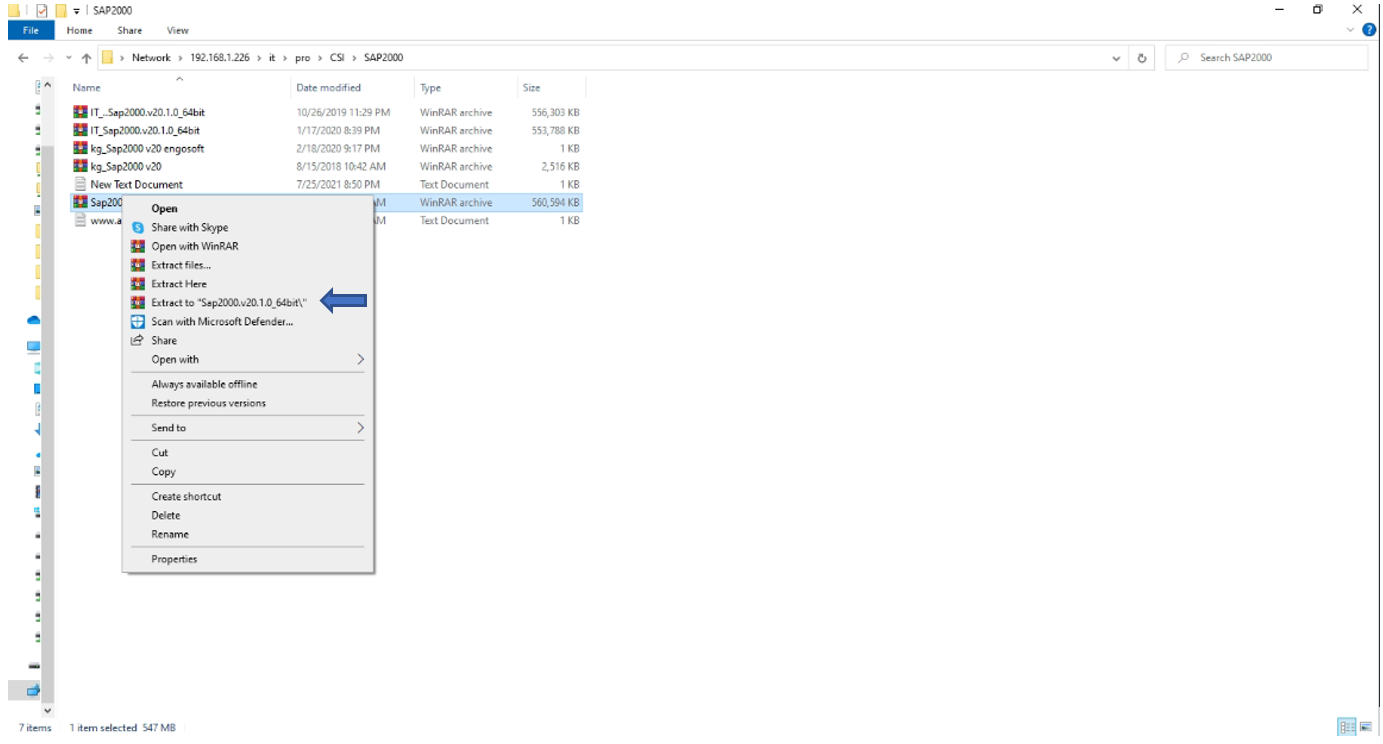
عند فك الضغط سيقوم بطلب باسورد
نقوم بكتابه الباسورد الموجود في ملف ال Text كما هو موضح بالشكل ثم نضغط علي Ok
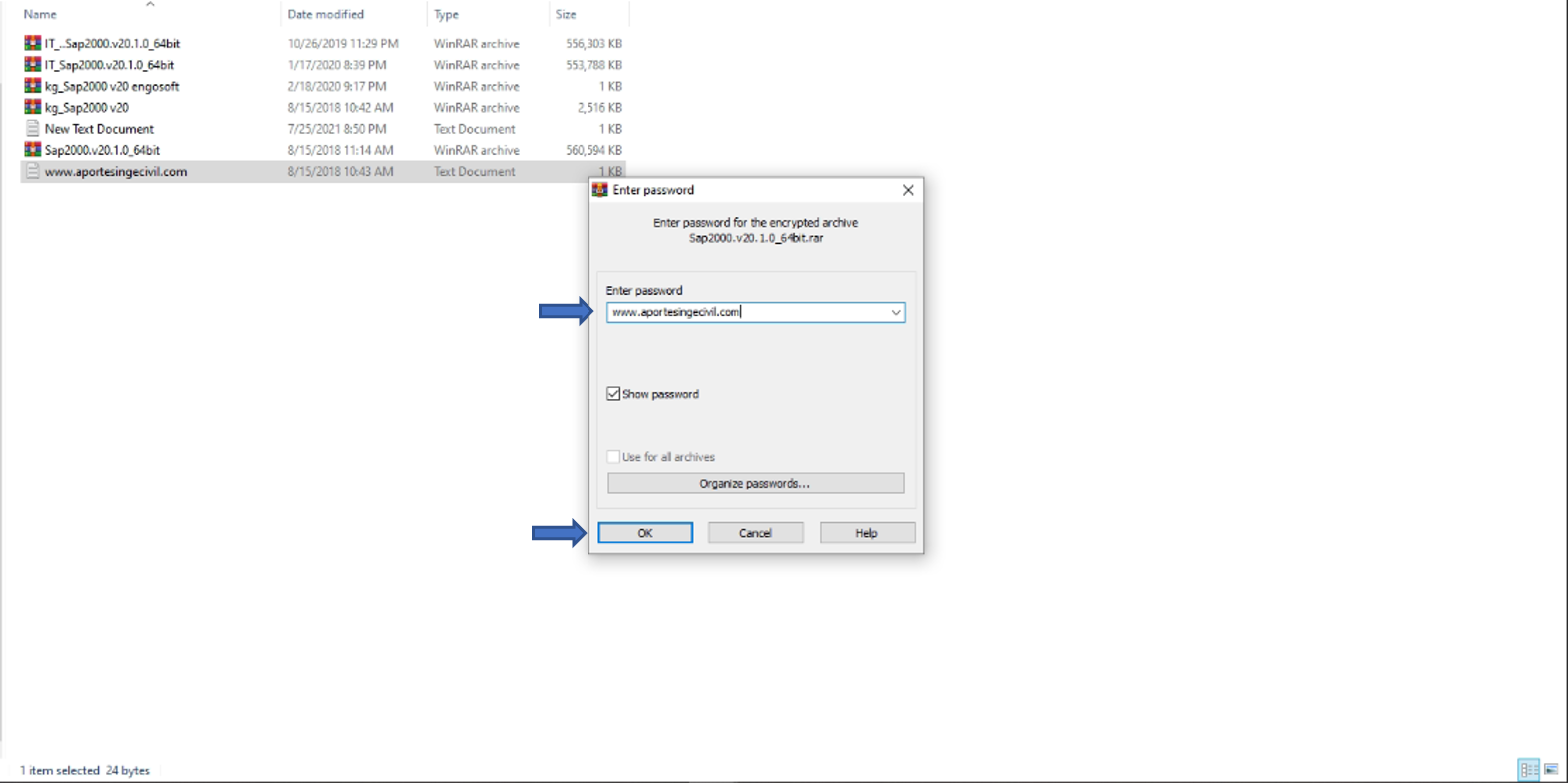
بعد فك الضغط سوف يظهر ملف البرنامج كما هو موضح بالشكل
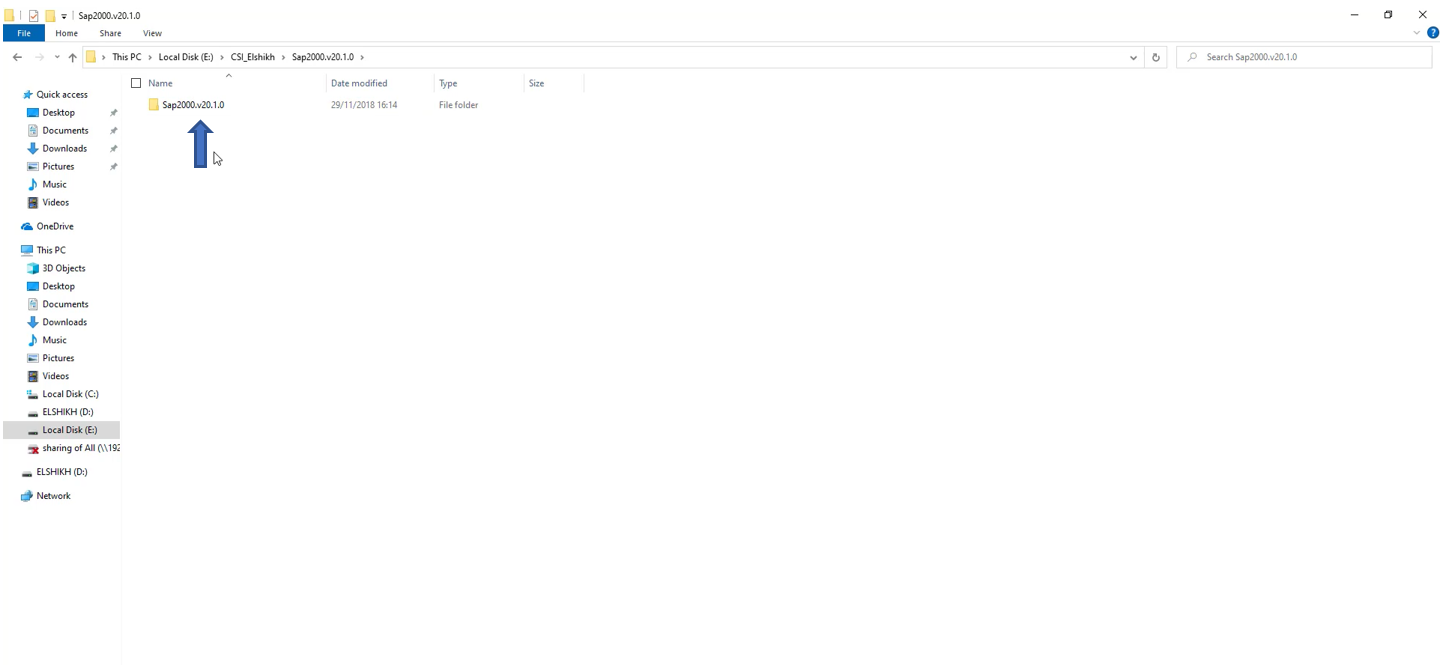
نقوم بالضغط عليه لفتحه
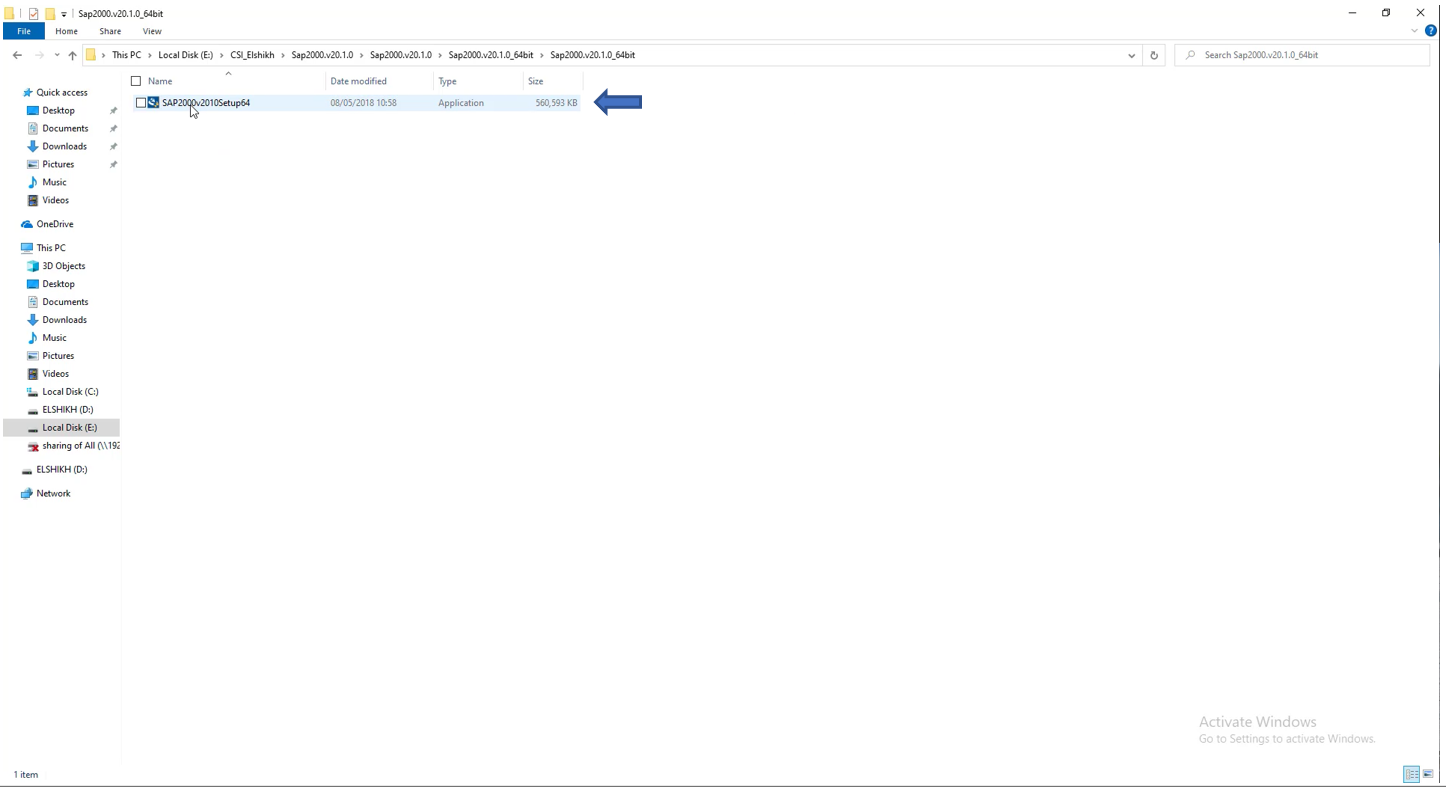
ثم نضغط علي Next
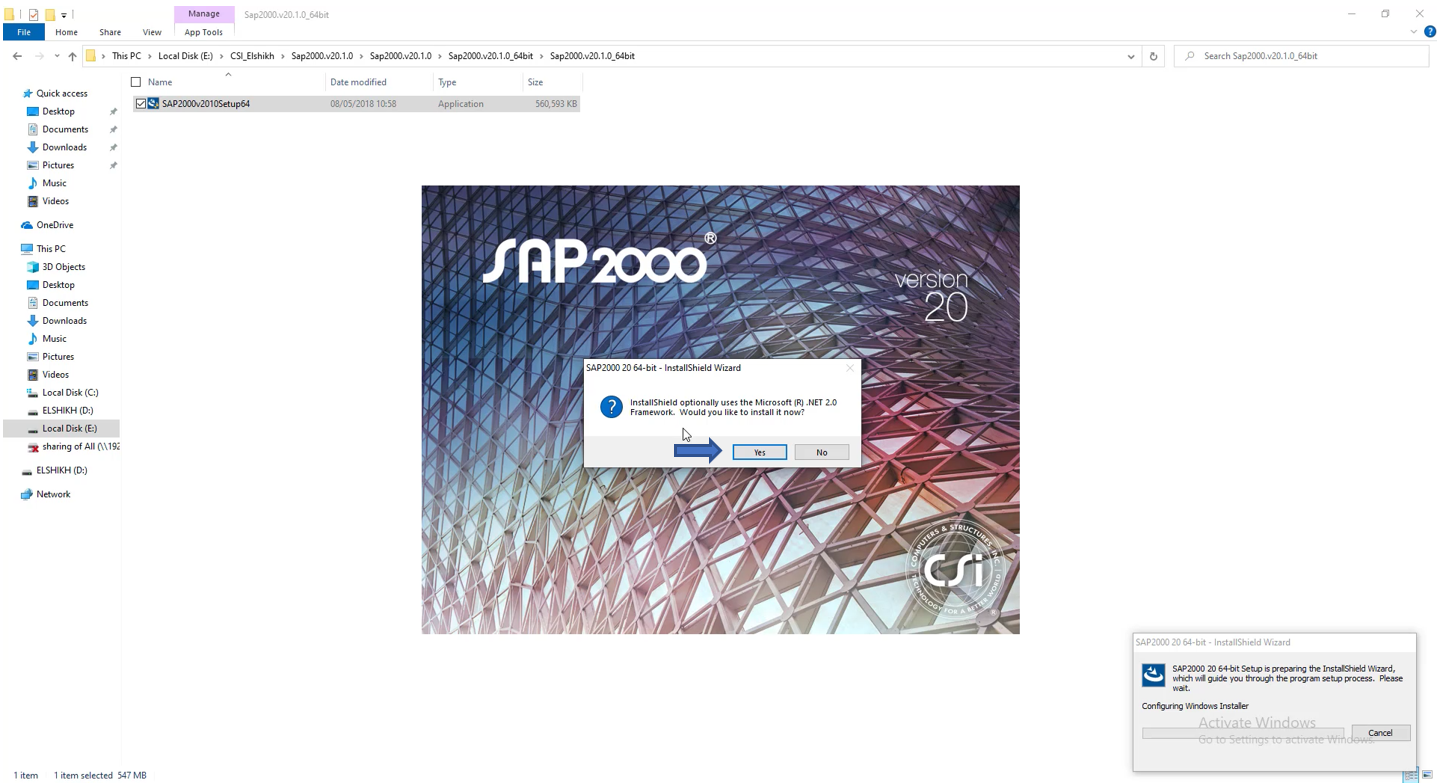
ثم Next
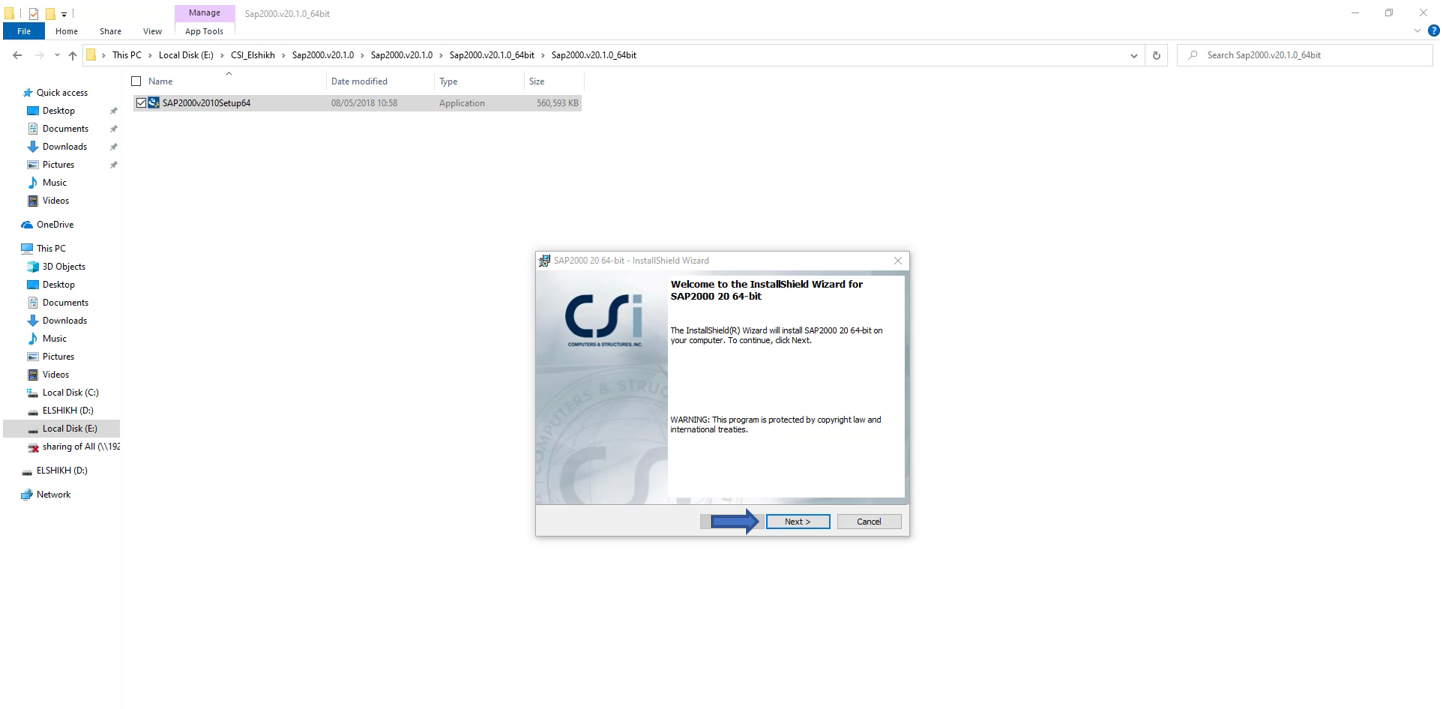
ثم Next
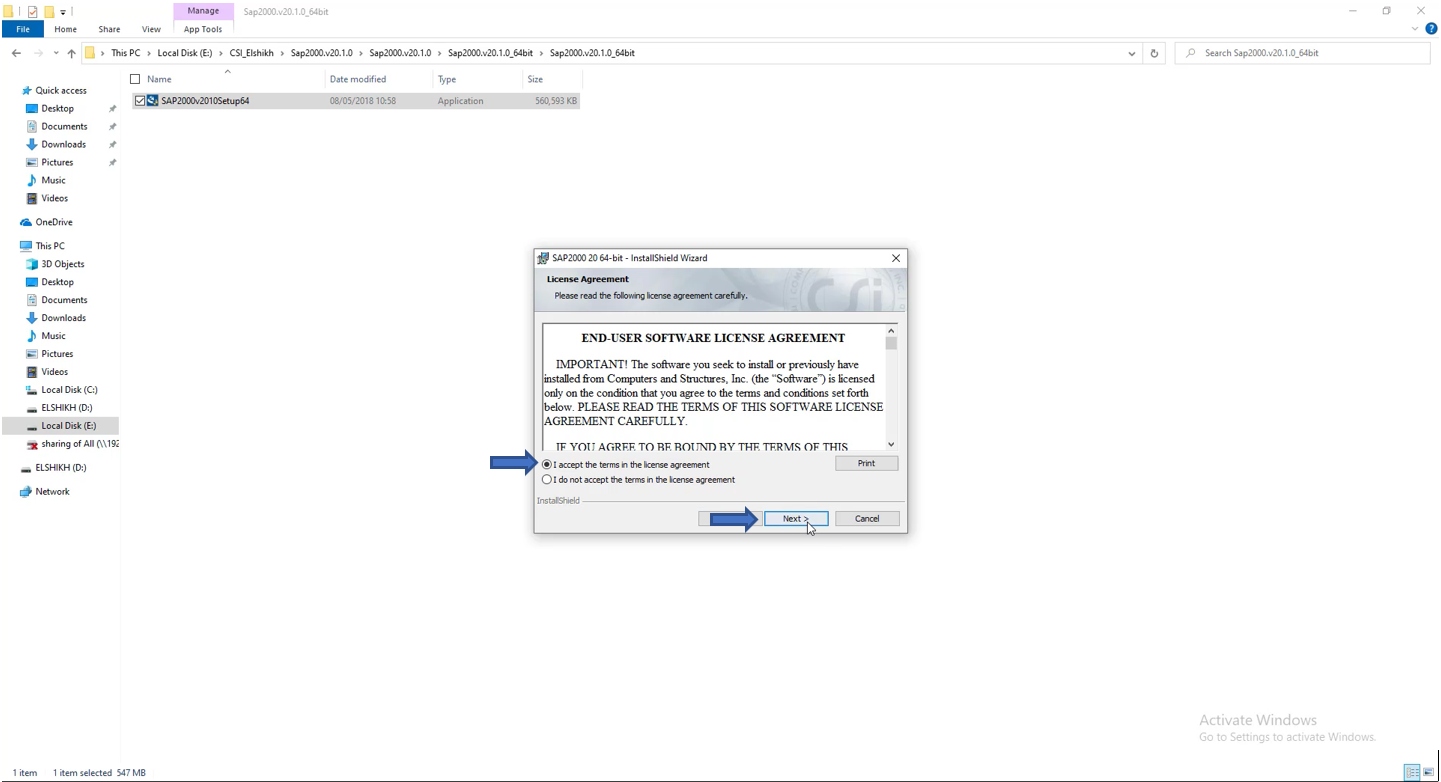
ثم الضغط علي Next
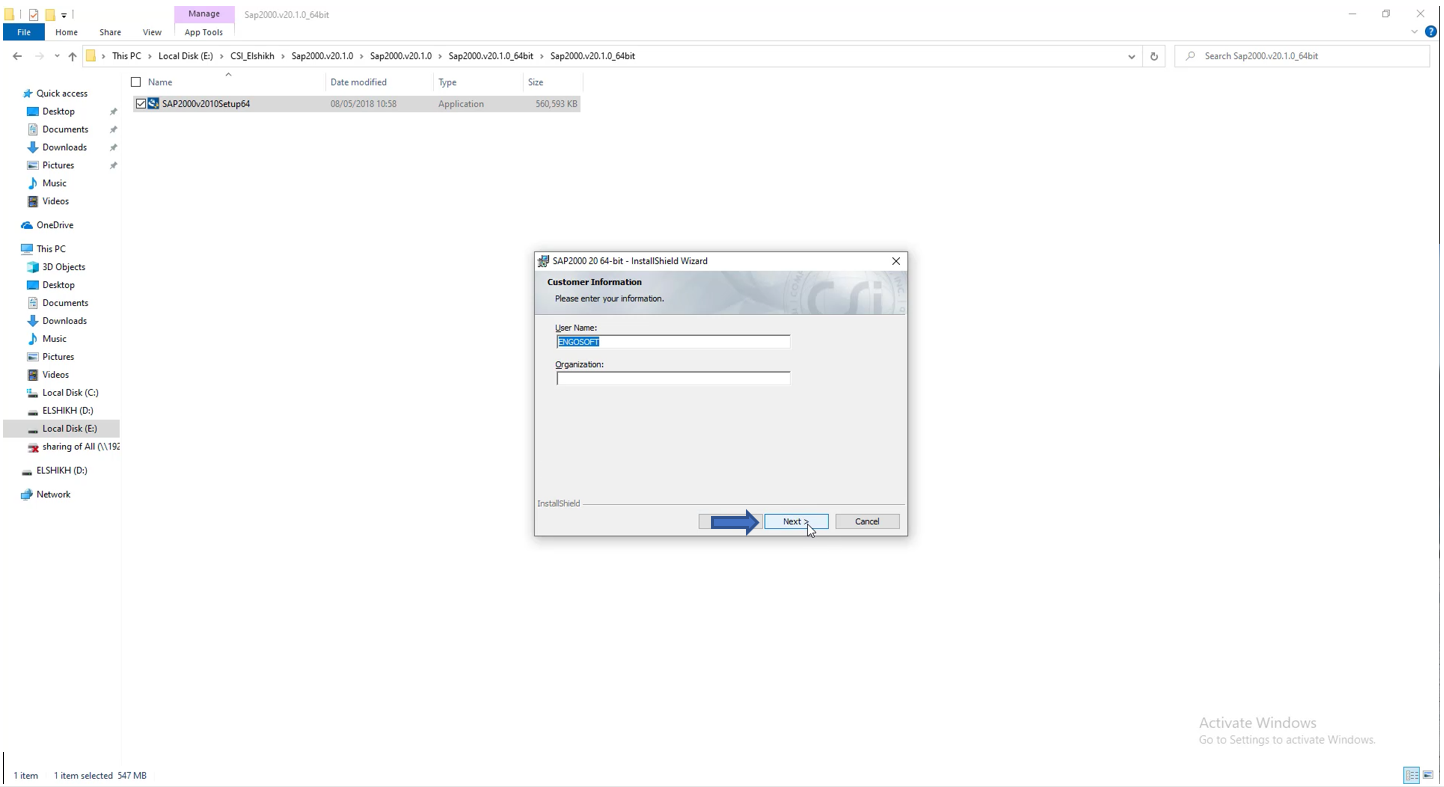
ثم Next
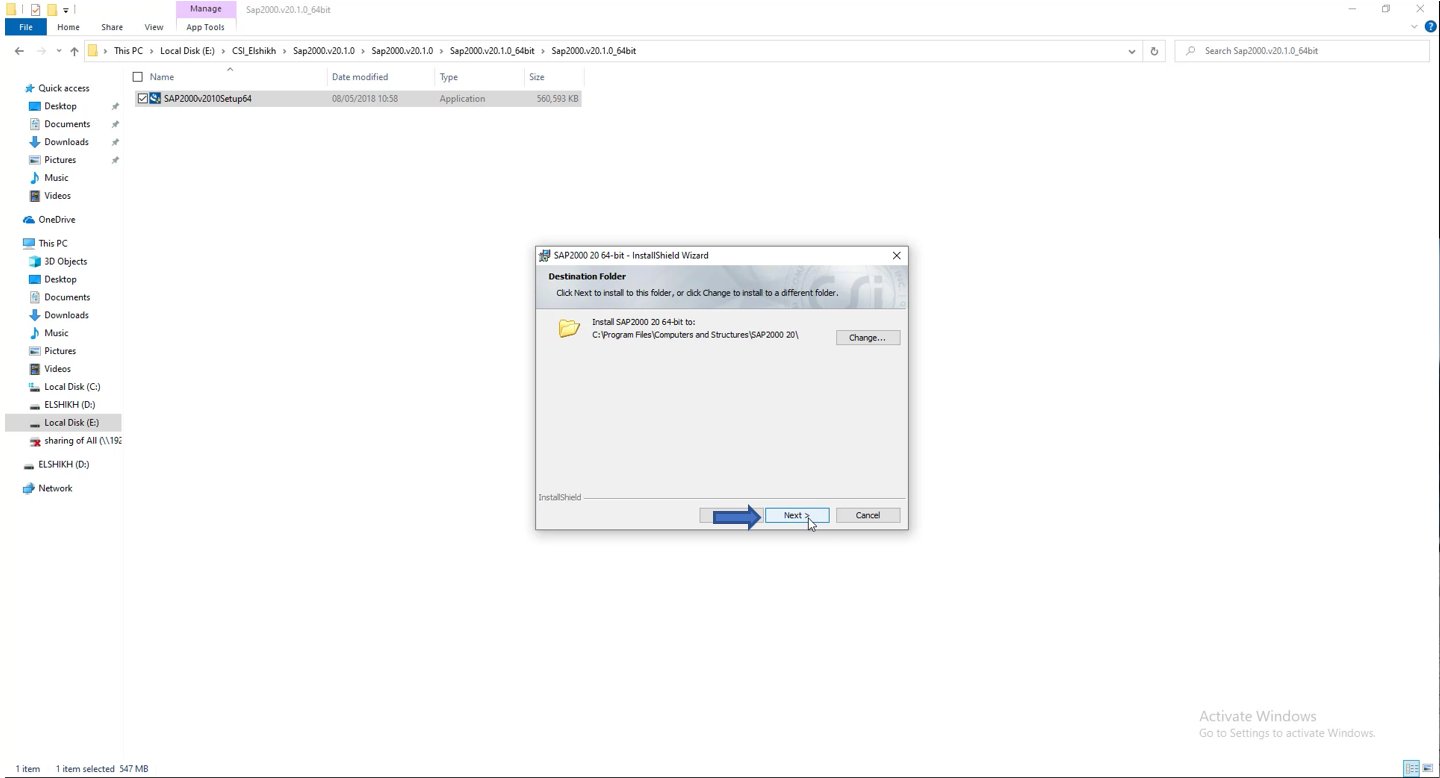
ثم Next
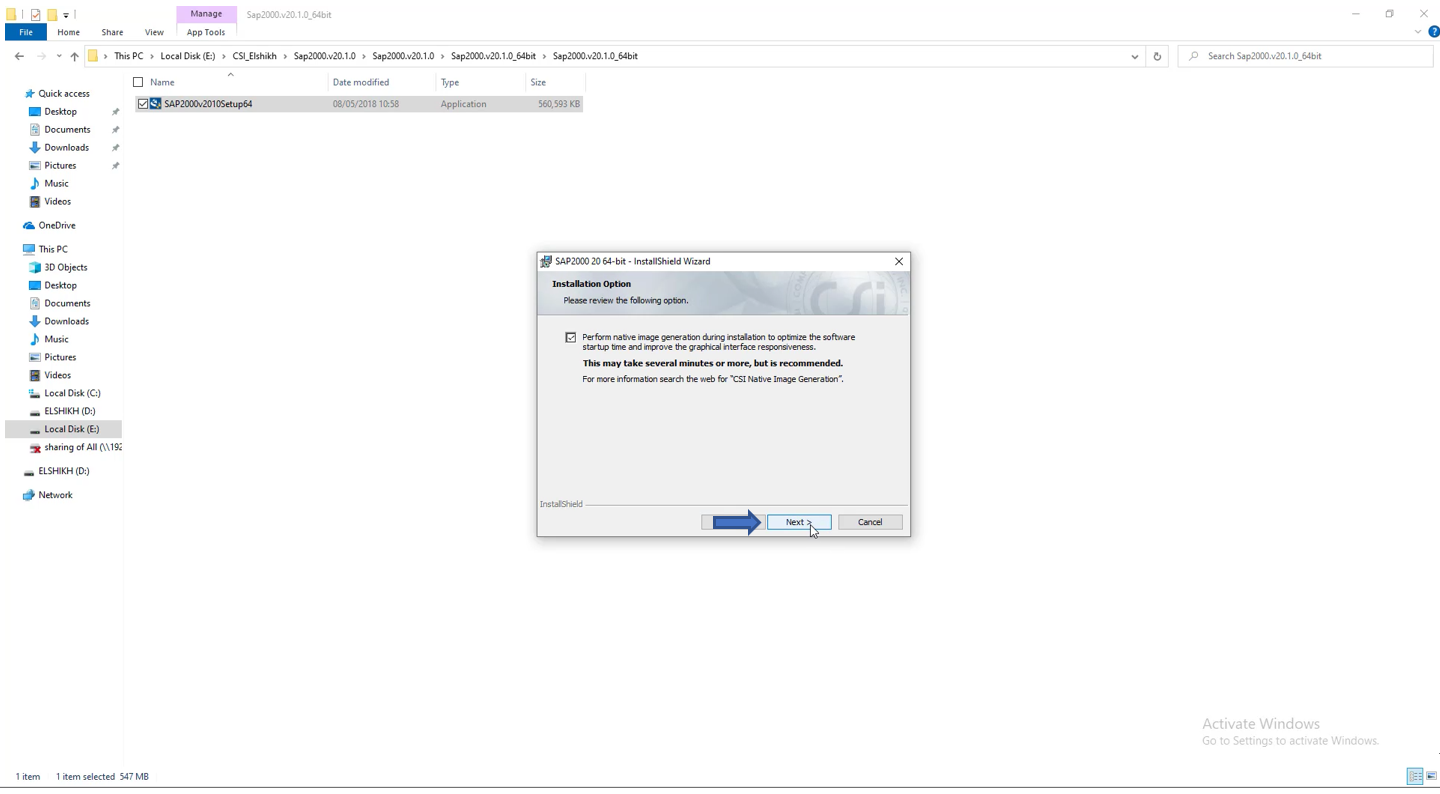
ثم Next
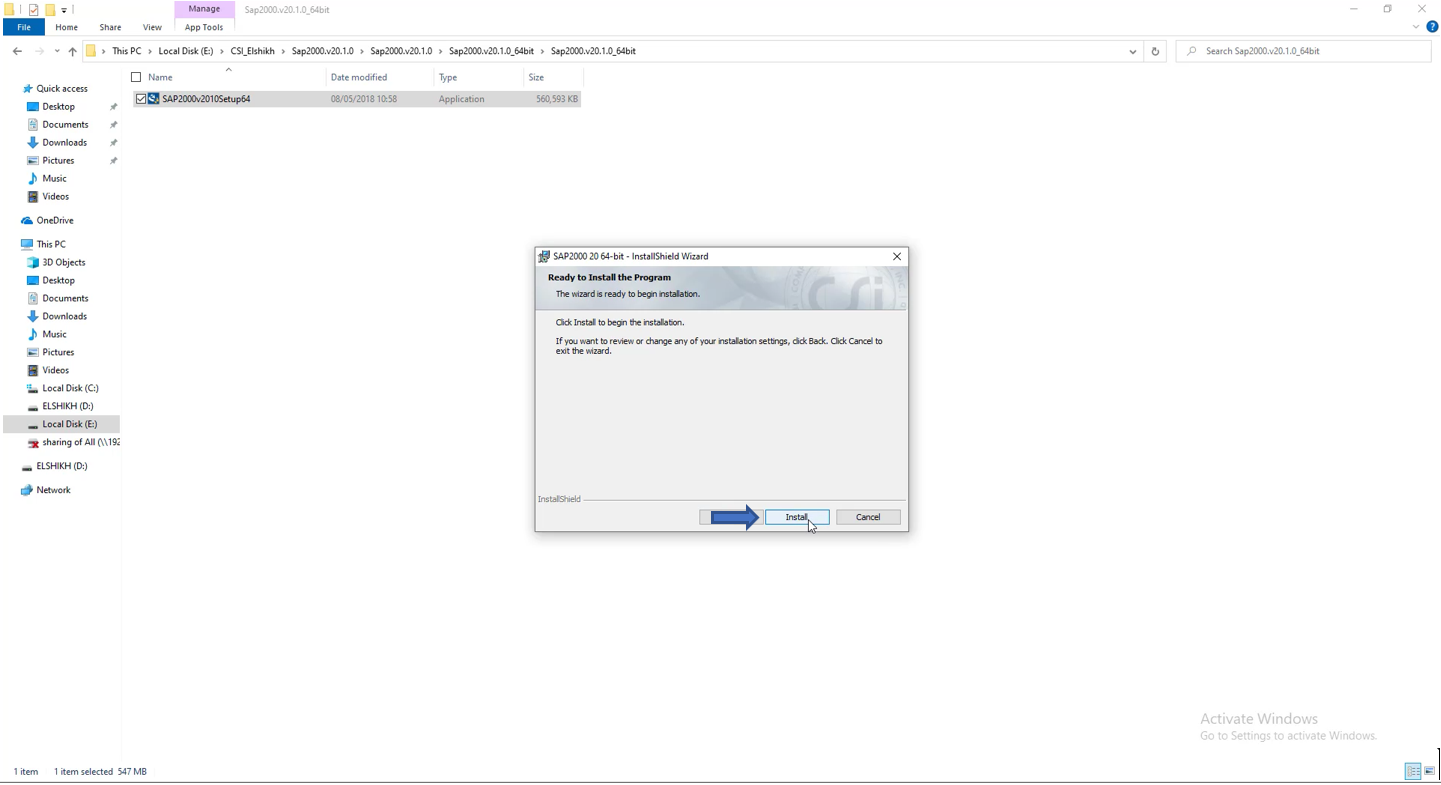
ثم نضغط علي No
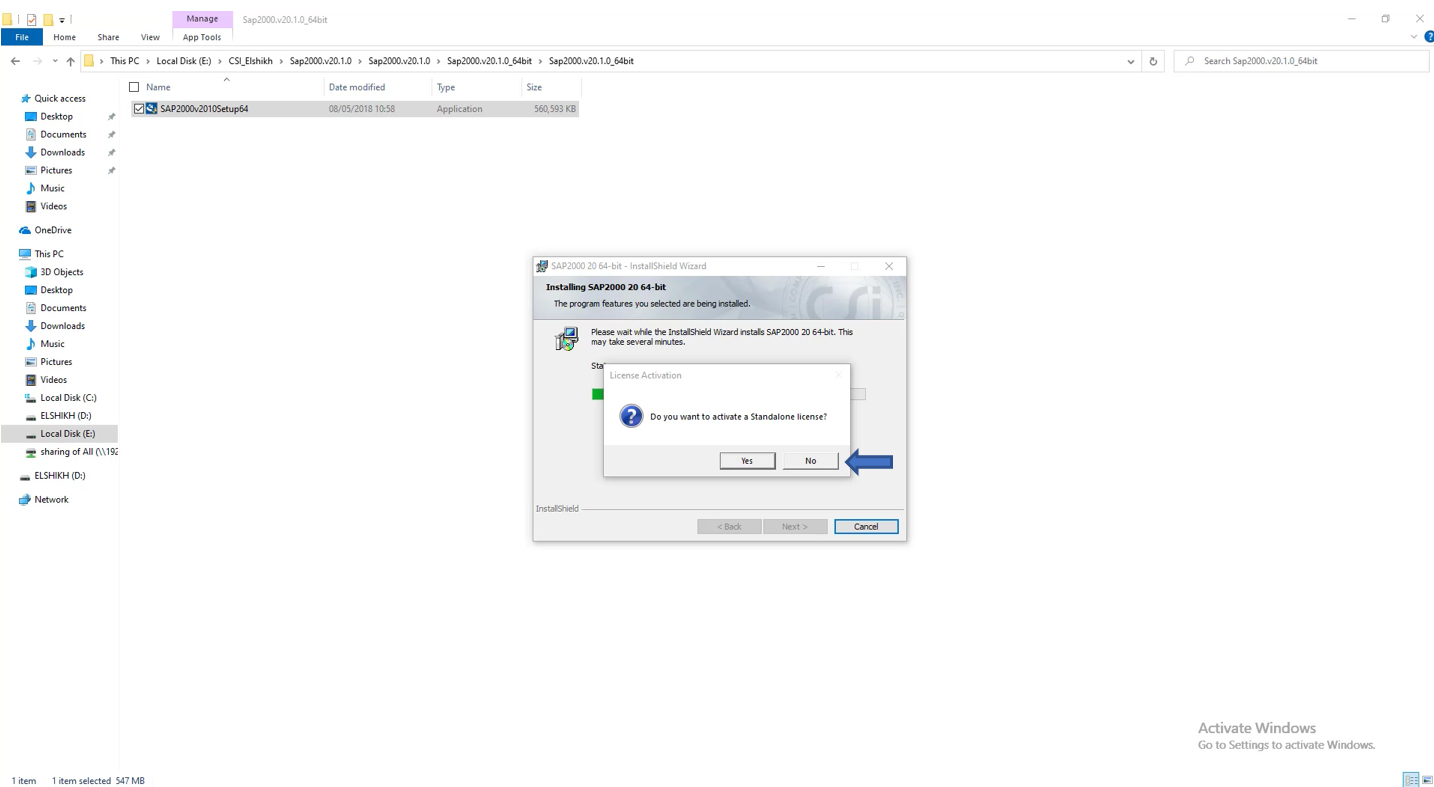
ثم الضغط علي Finish
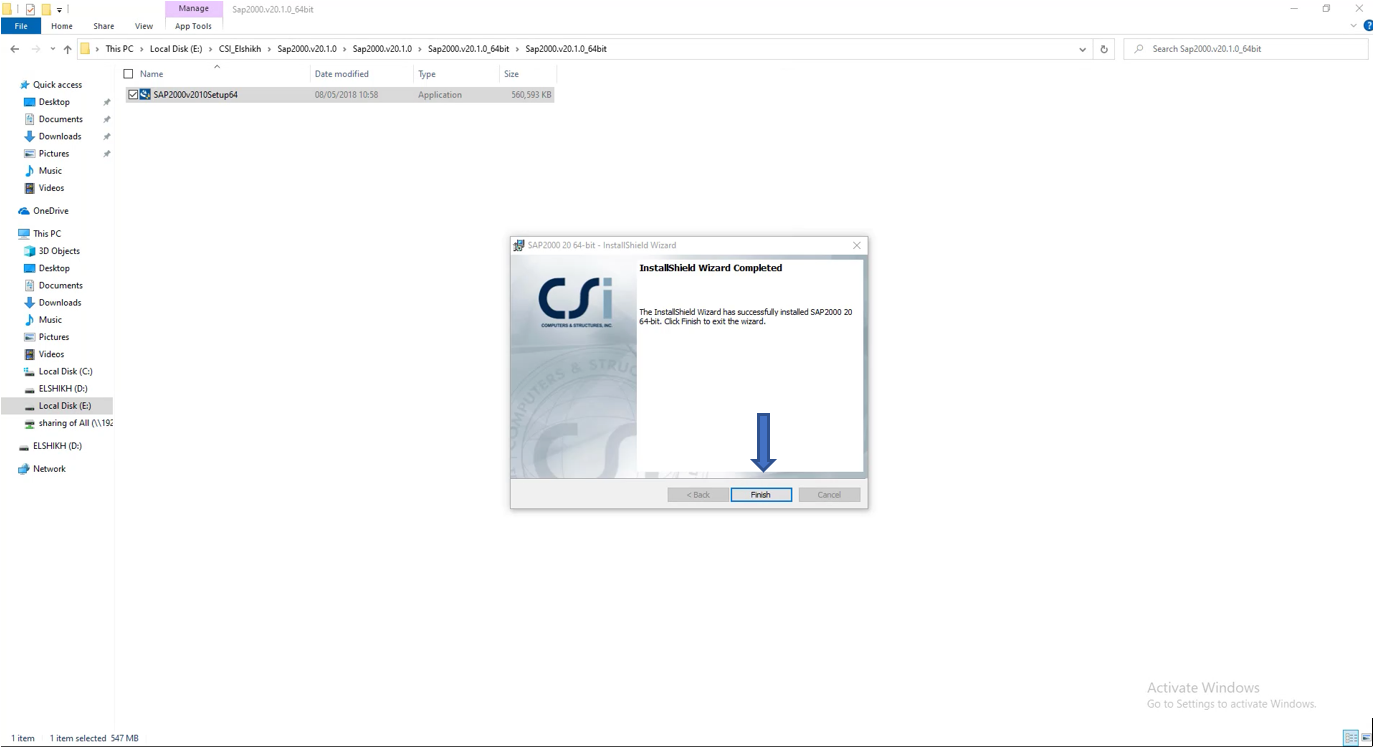
بعد ذلك نقوم بالتوجه الى قائمة Start من جهاز الكمبيوتر ونقوم بإغلاق ال Antivirus وذلك عن طريق الضغط علي قائمة Start وكتابه Virus & Threat في مربع البحث
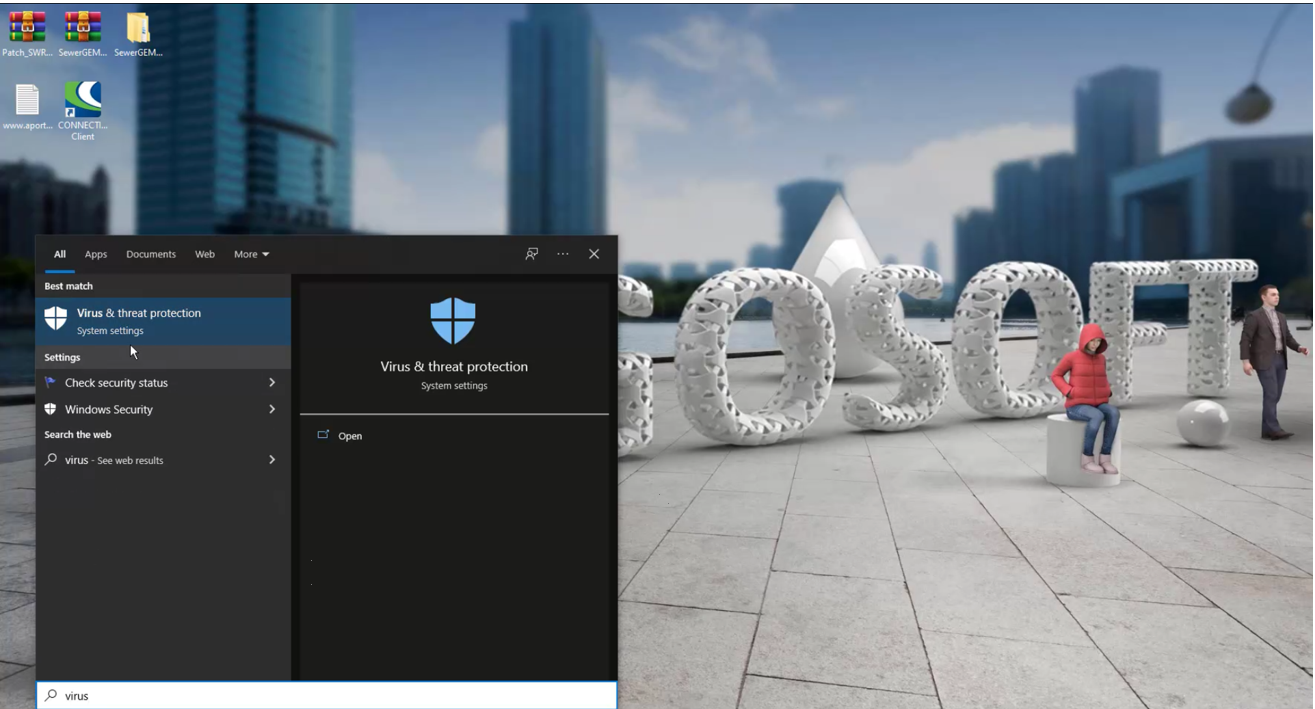
بعد الضغط علي Antivirus نقوم باختيار Threat &Protection ثم نقوم باختيار Mange Setting كما هو موضح بالصورة في الأسفل

بعد ذلك نقوم بغلق ال Antivirus بعمل OFF للايقونة المشار اليها
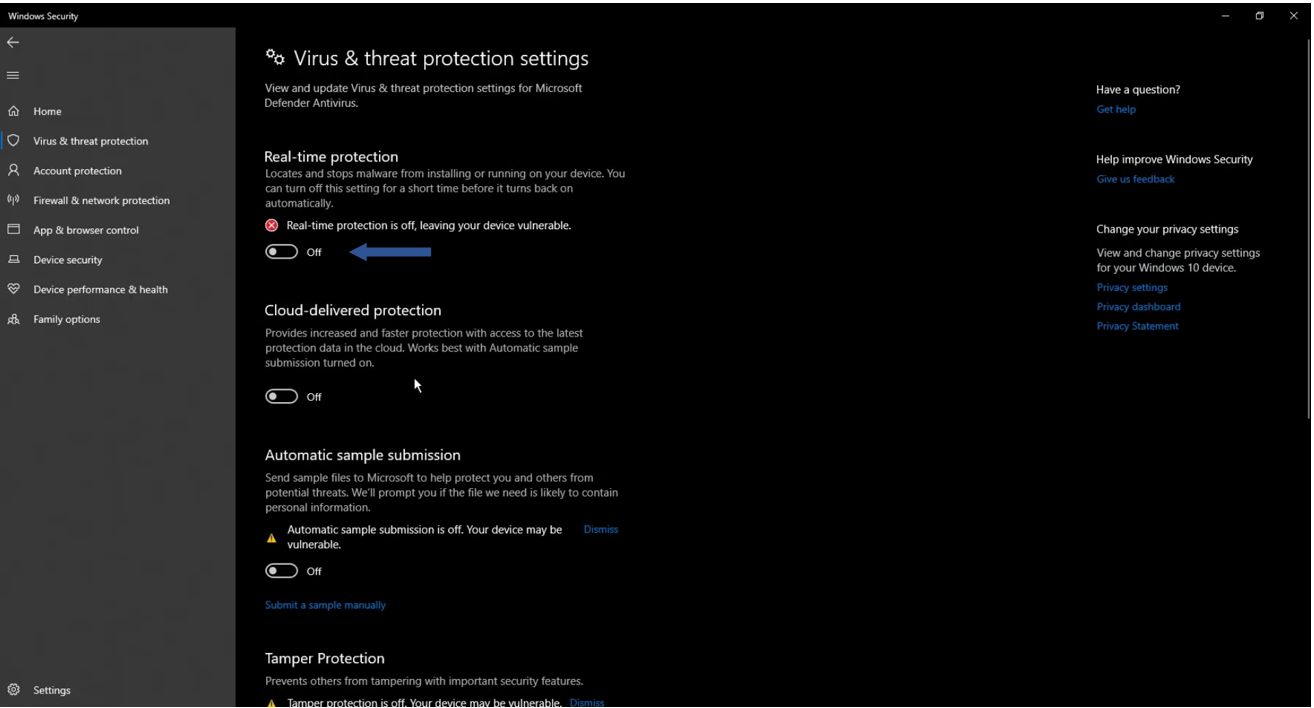
بعد ذلك نقوم بالضغط على الملف المشار اليه بالأسفل لفتحه
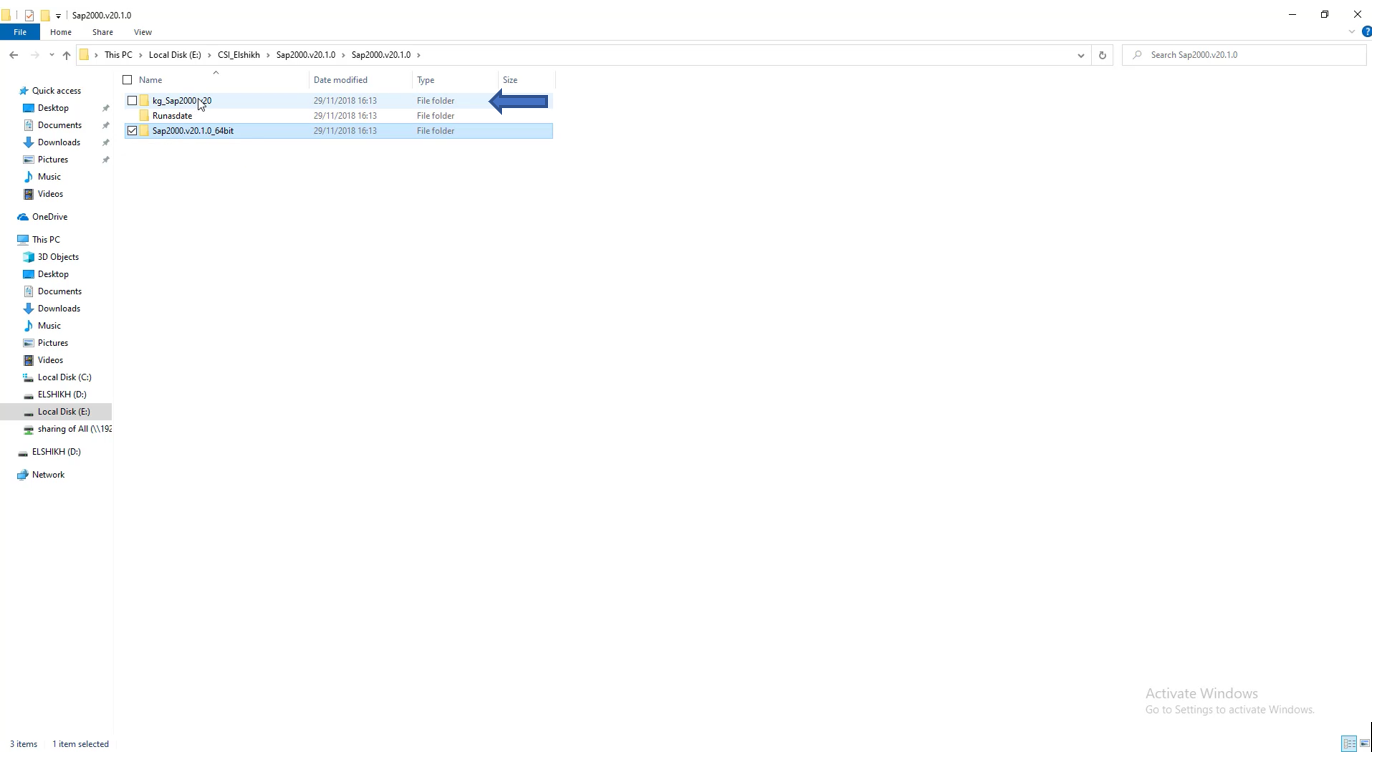
بعد ذلك نقوم بالضغط على الملف الظاهر بداخله بزر الماوس الأيمن و نختار تشغيل كمسؤول او Run As Administrator
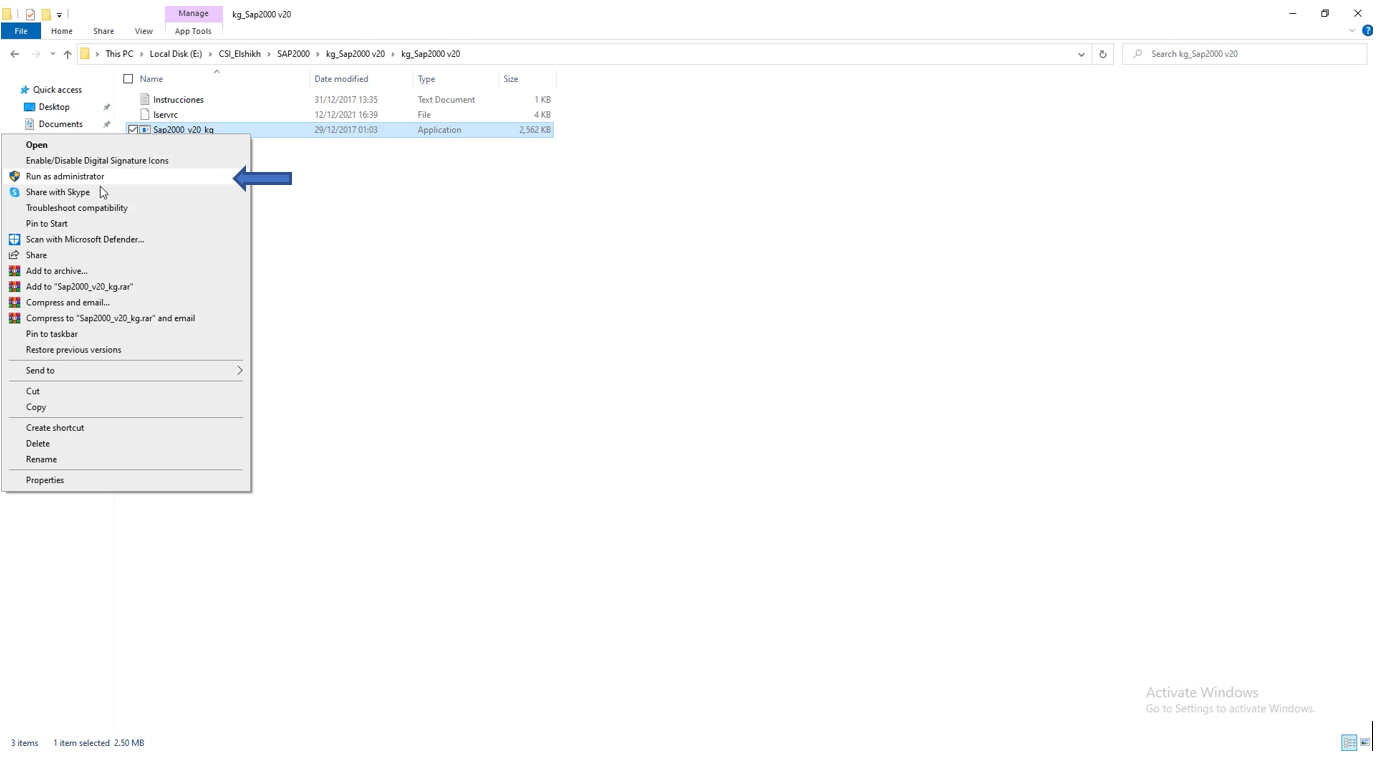
سوف تظهر لنا النافذة السوداء بالأسفل نقوم بالضغط على Enter
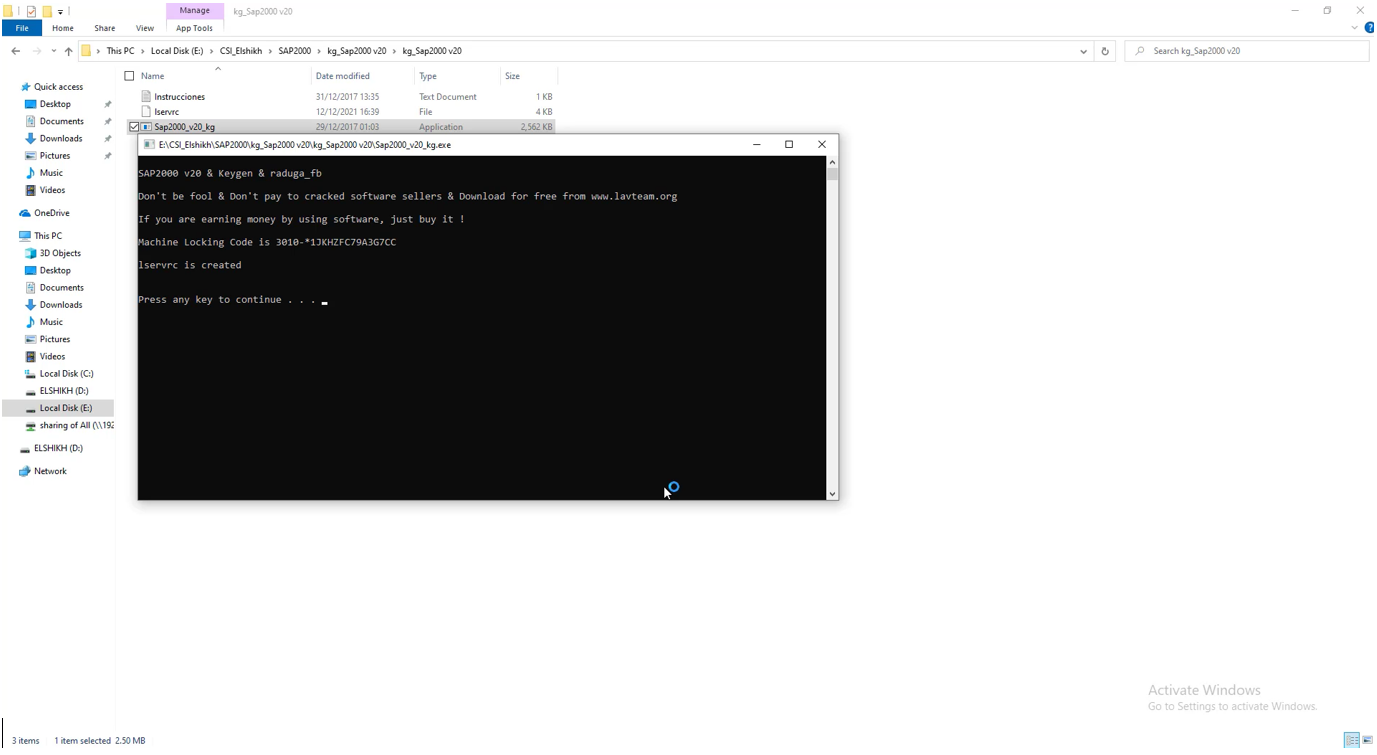
نقوم بعمل نسخ للملف المشار اليه في الصورة
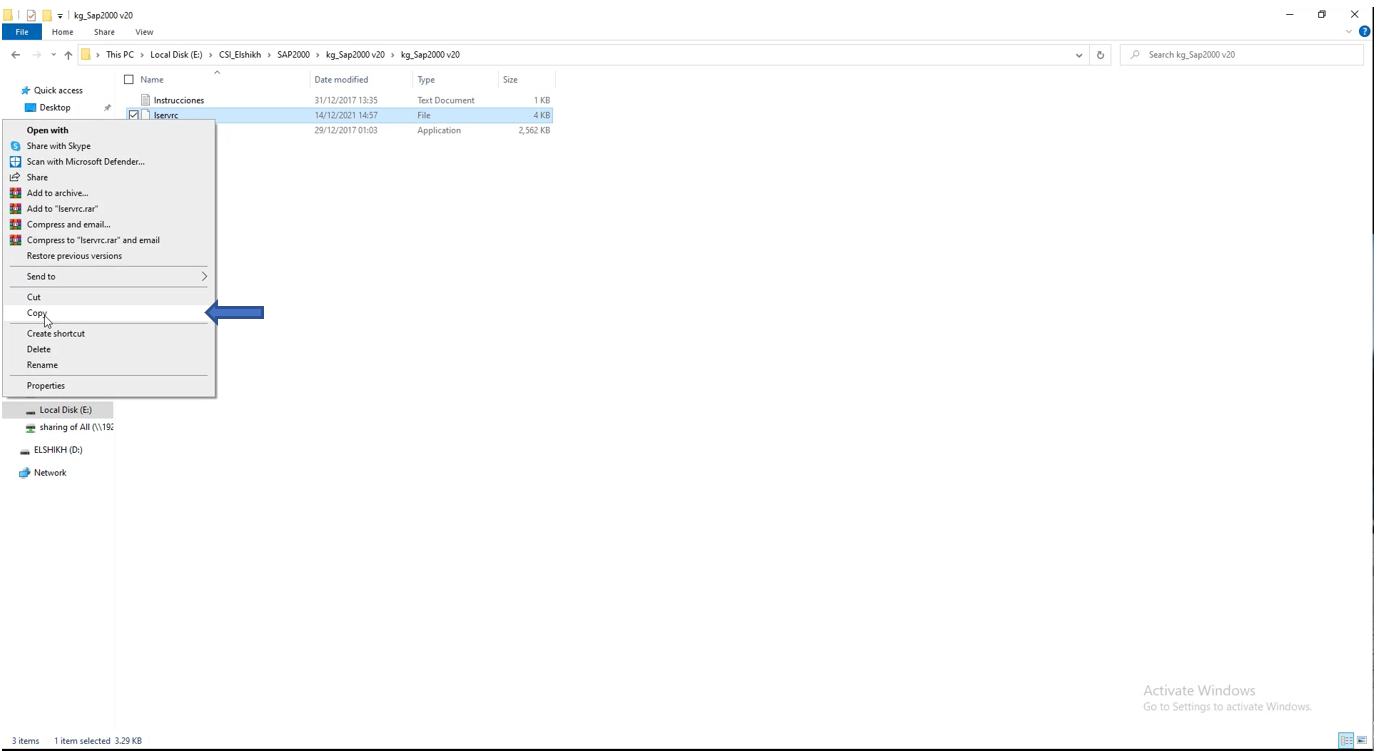
ثم نقوم بالرجوع الي سطح المكتب و الضغط علي أيقونة البرنامج بزر الماوس الأيمن واختيار فتح موقع الملف أو open file location
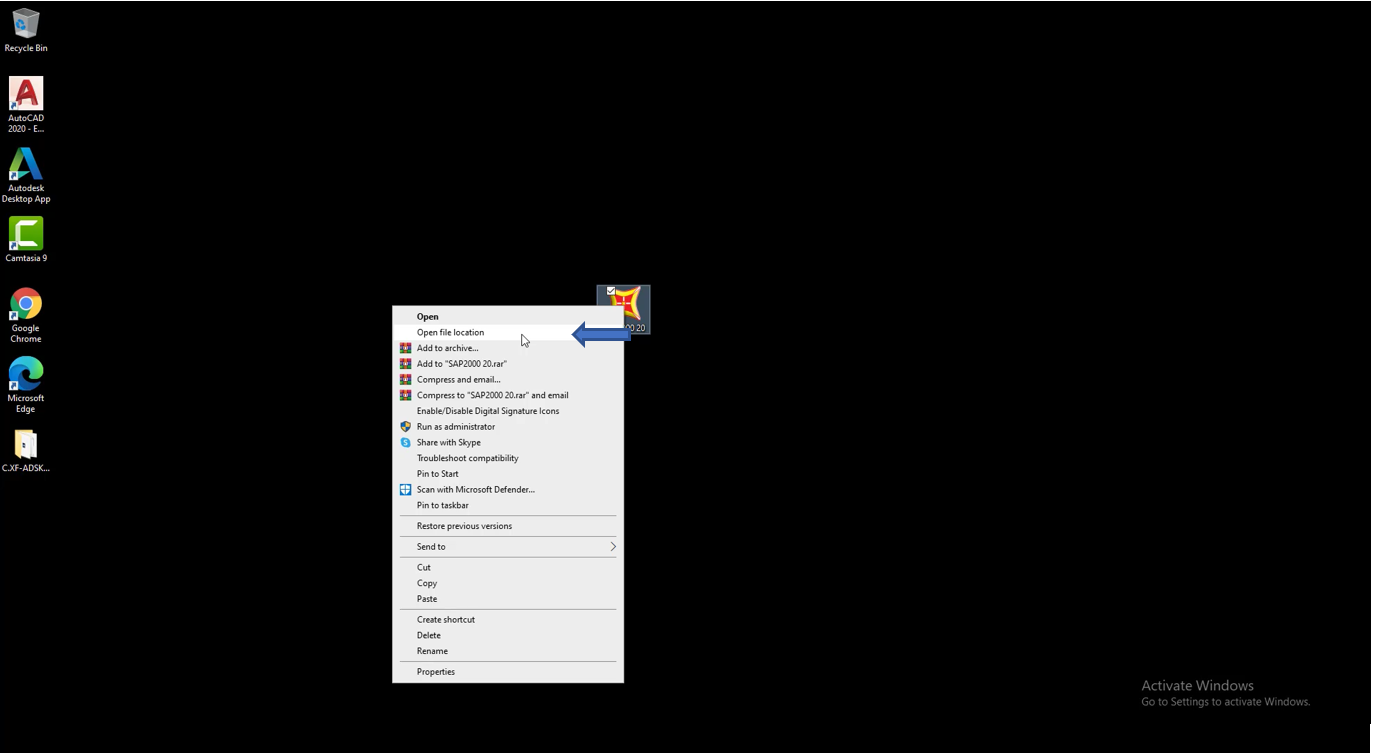
بعد ان يفتح لنا موقع الملف نقوم بعمل لصق للملف الذي قمنا بنسخه في الخطوة السابقة
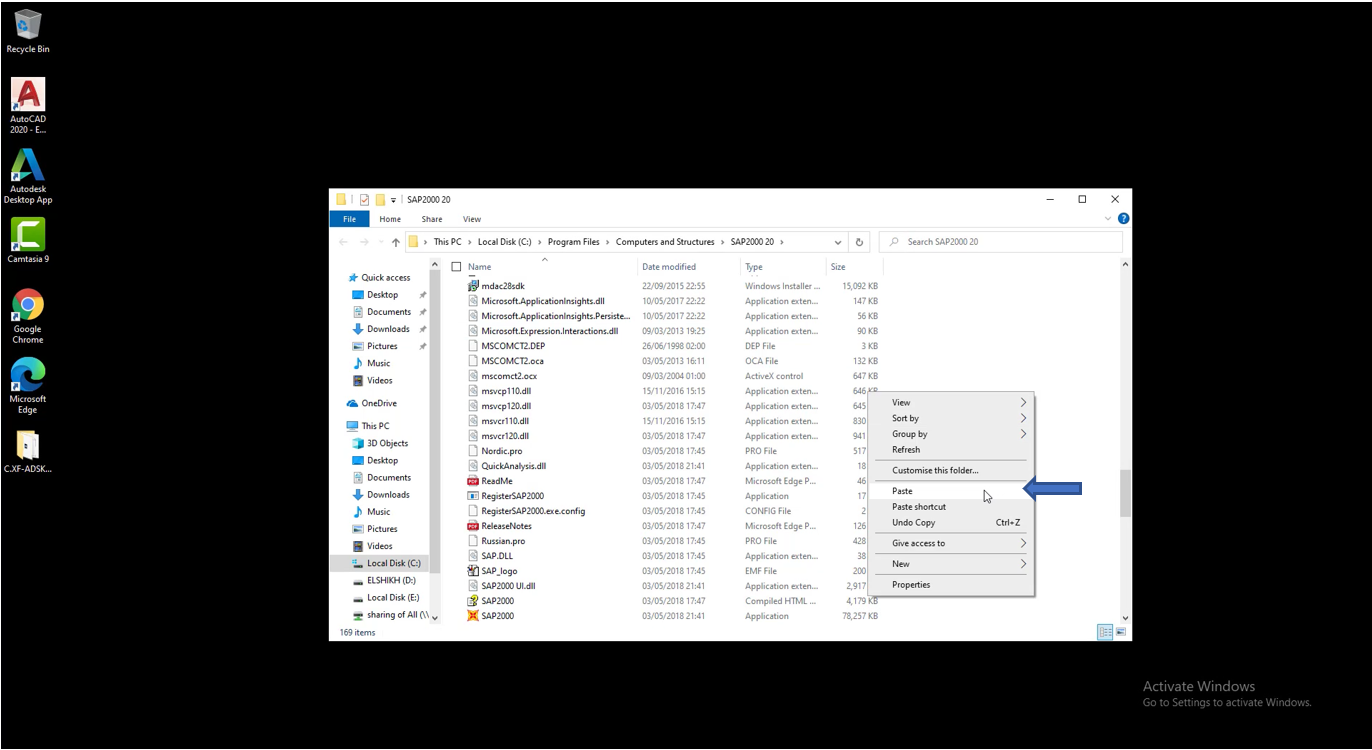
ثم نقوم بفتح ملف Run as date و الضغط علي الايقونة المشار اليها بزر الماوس الأيمن واختيار Run as administrator
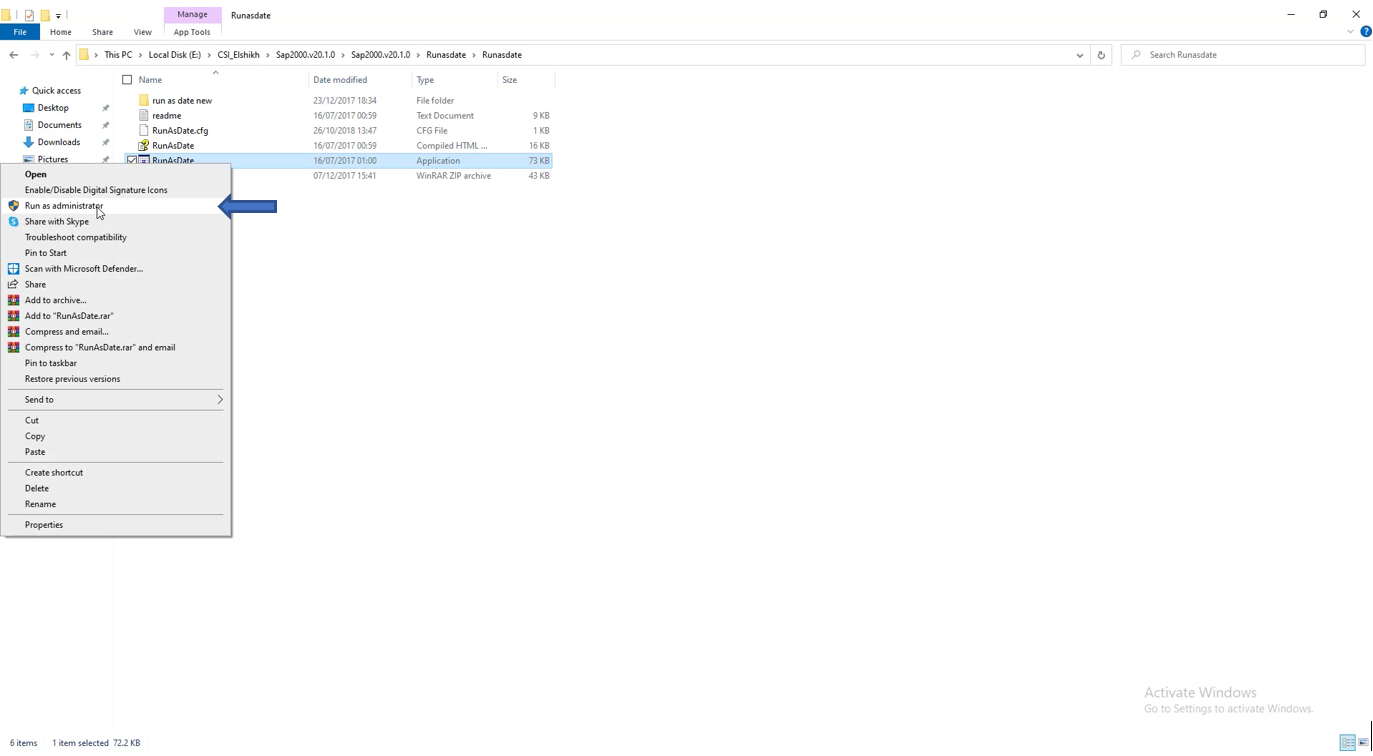
نقوم بالضغط علي Browse
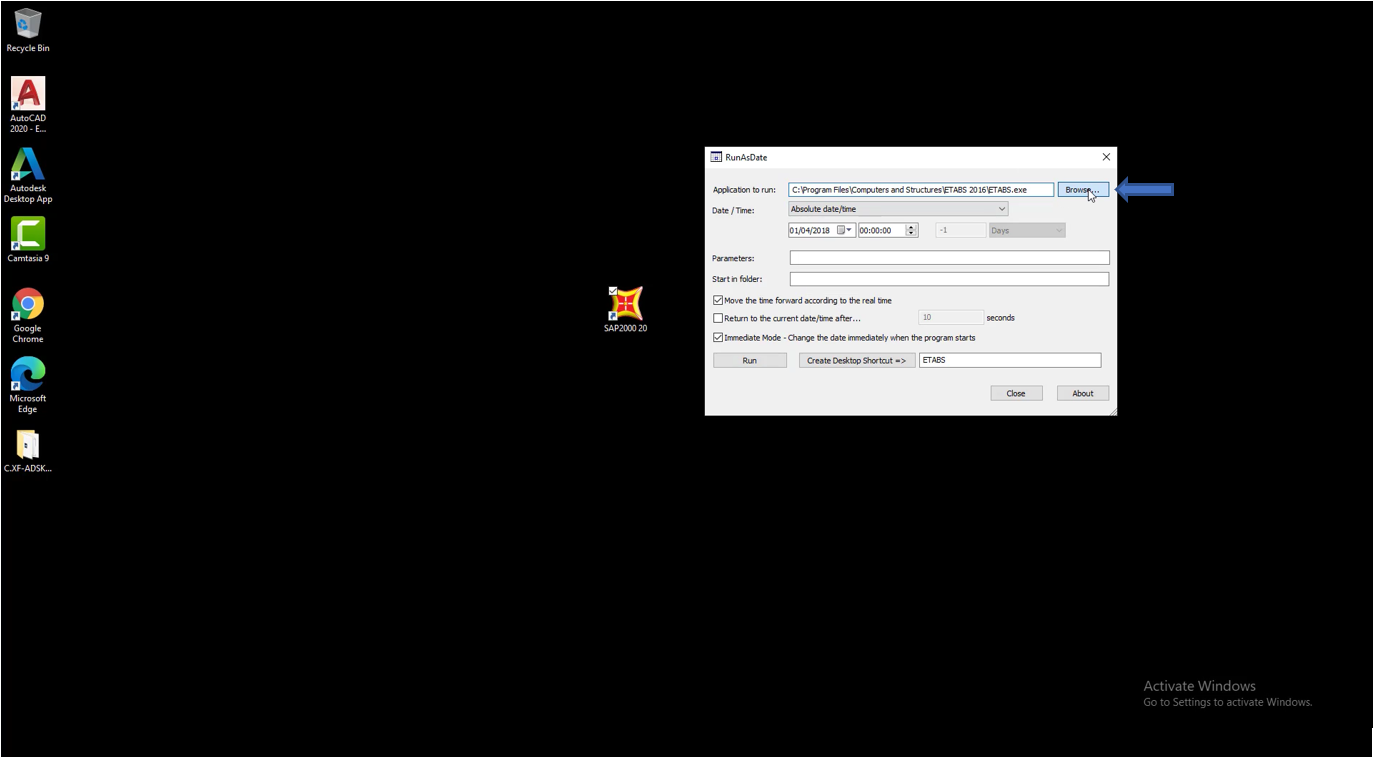
بعد ذلك نقوم باختيار الملف المشار اليه في الصورة
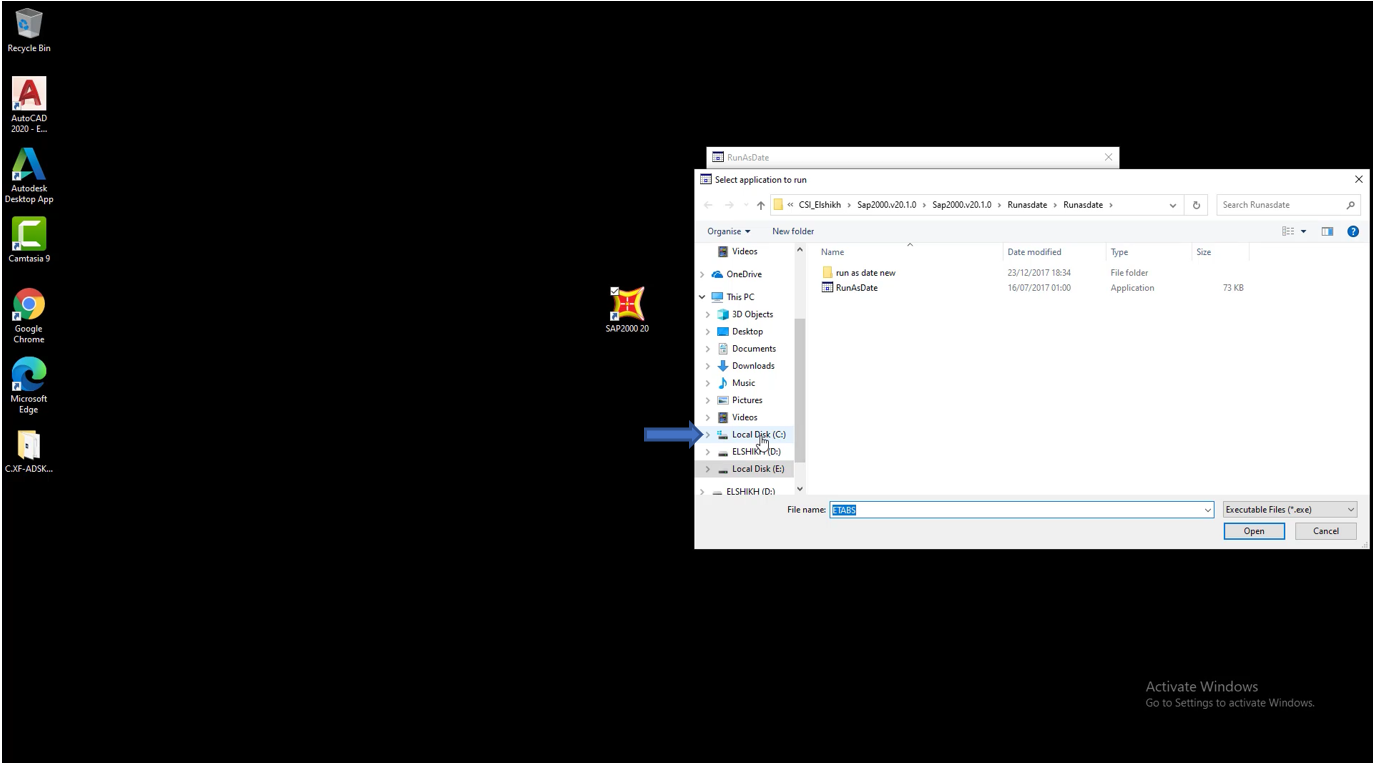
ثم اختيار الملف المشار اليه في الصورة
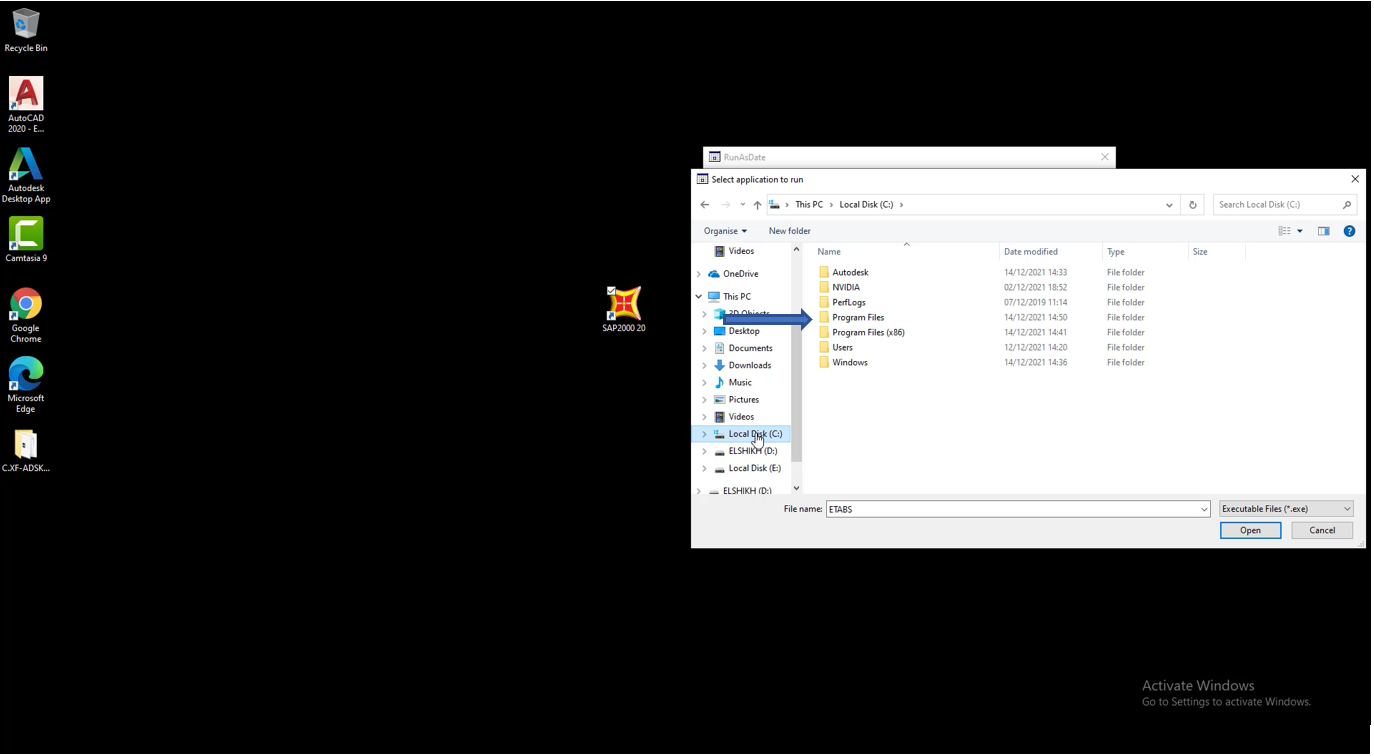
ثم اختيار الملف المشار اليه في الصورة
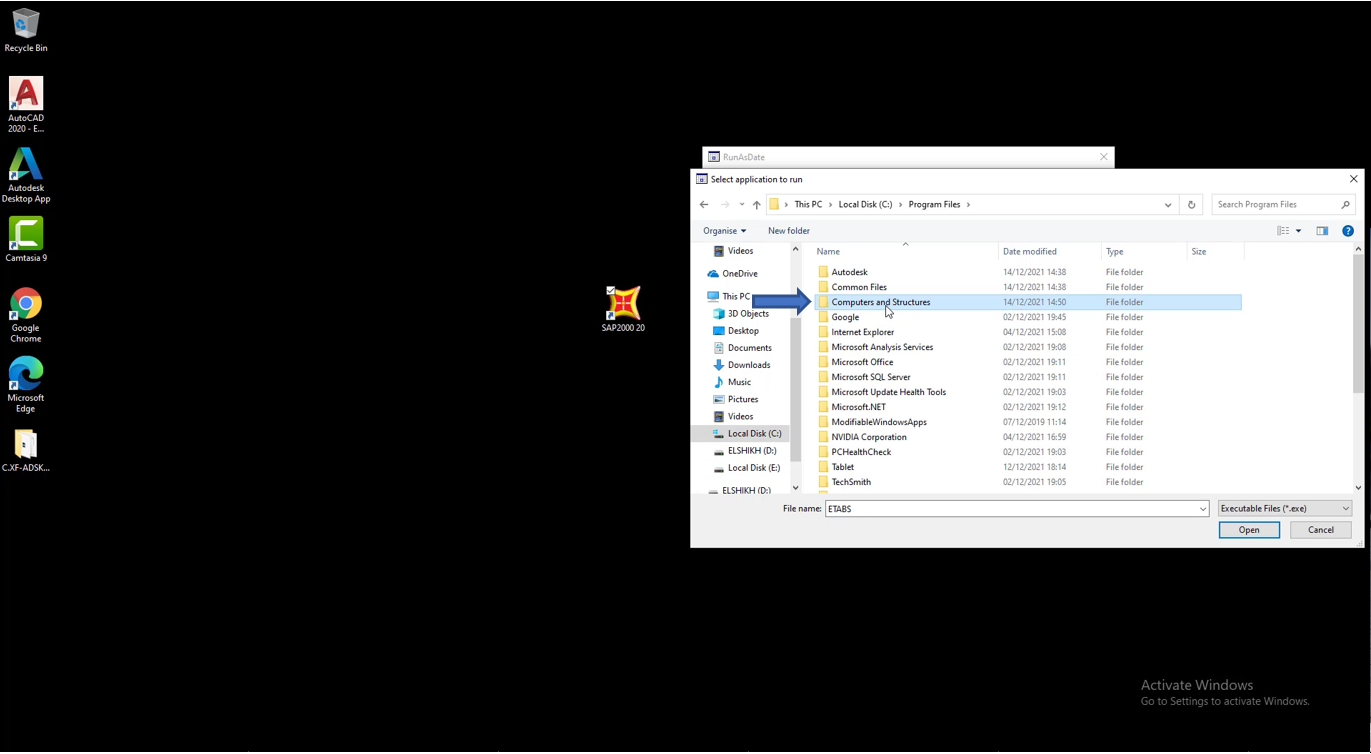
ثم اختيار الملف المشار اليه في الصورة
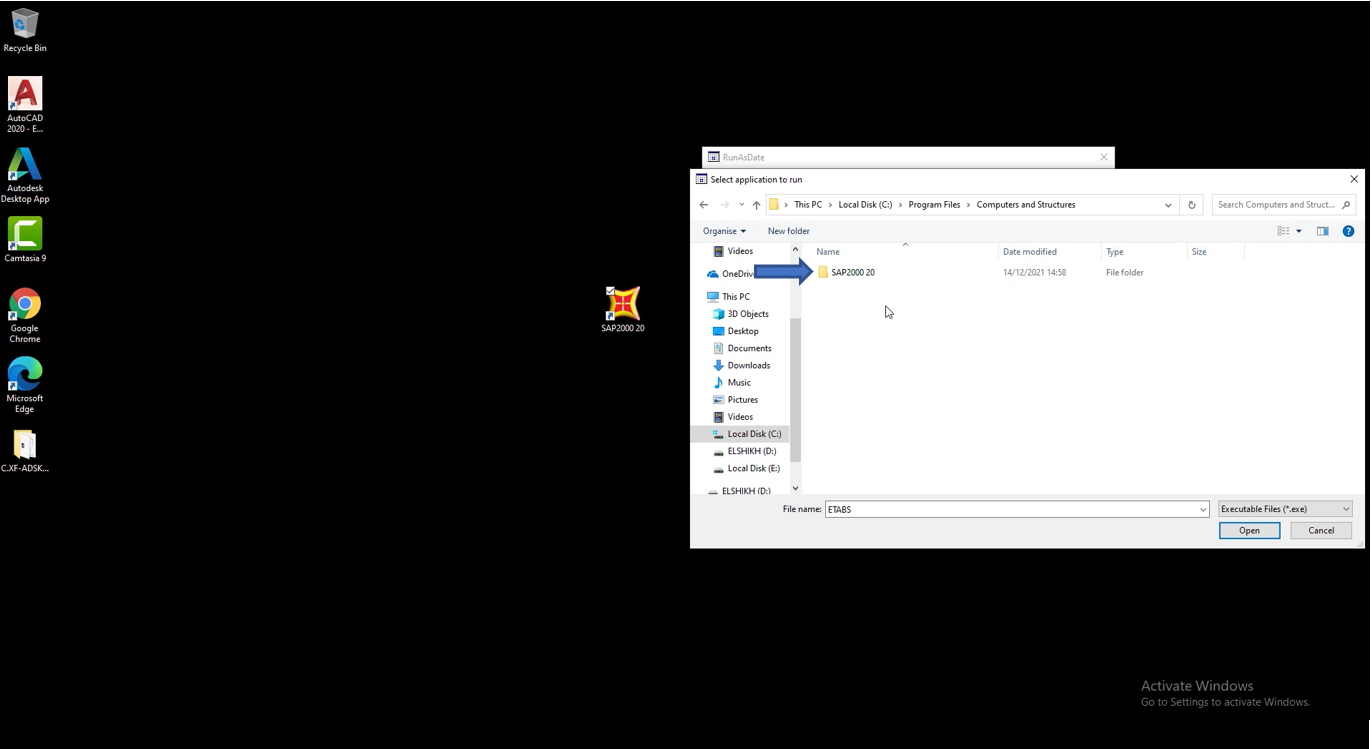
ثم اختيار الملف المشار اليه في الصورة ونقوم بالضغط على Enter
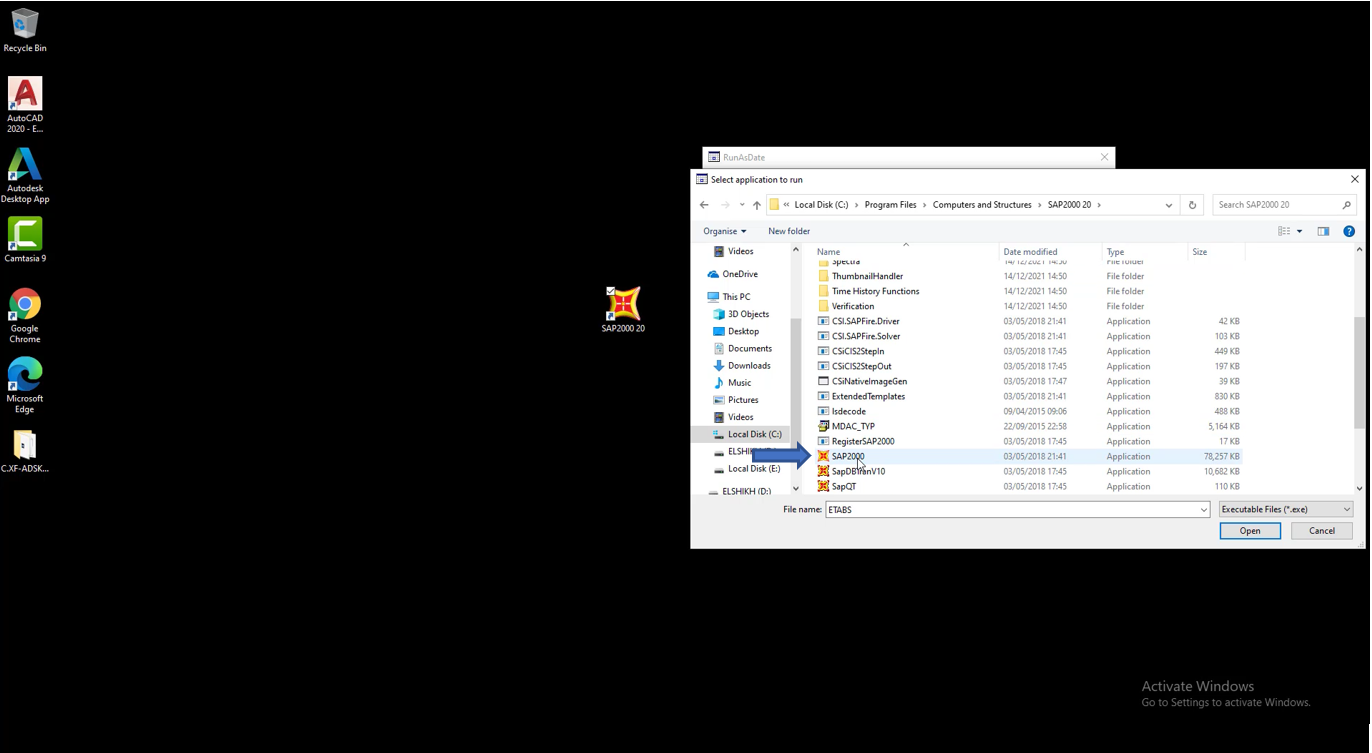
بعد ذلك نقوم بالضغط علي المربع المشار اليه والضغط على الخيار الأخير

نقوم باختيار Month من المربع الموضح بالشكل
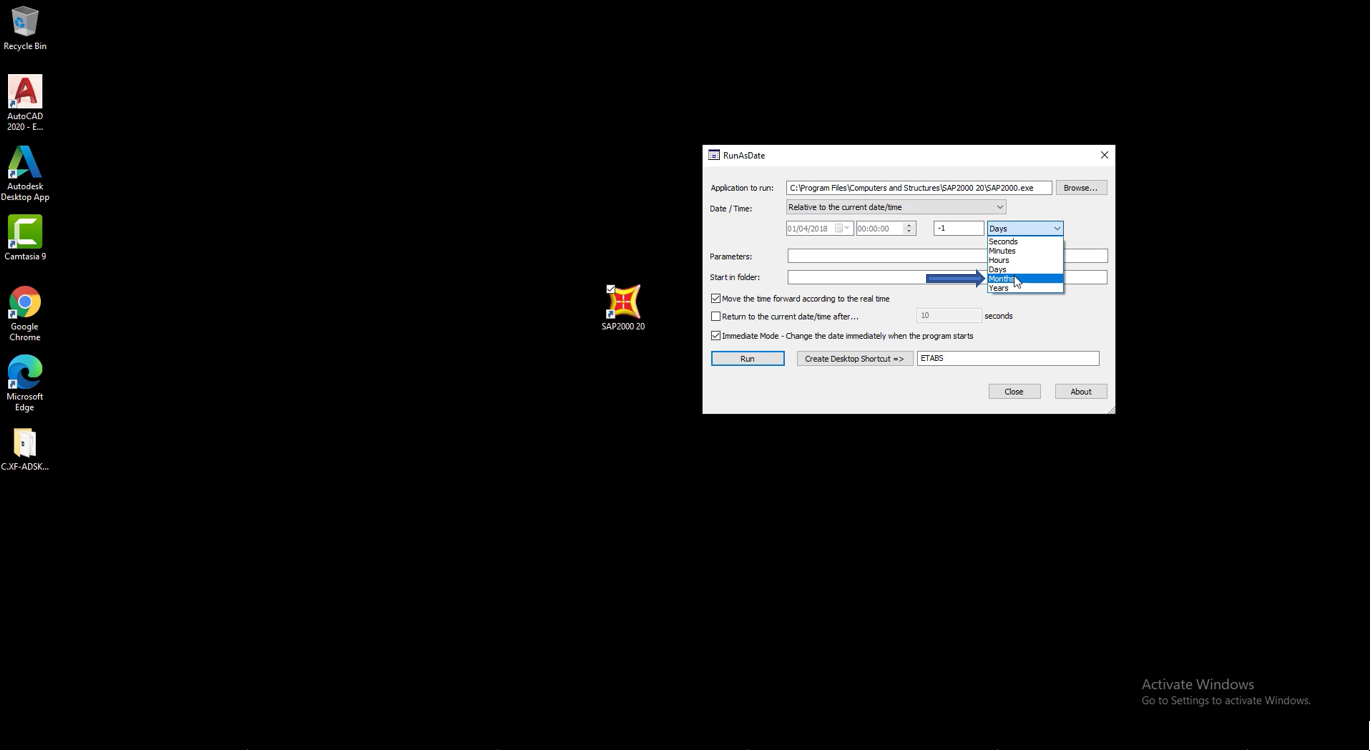
ثم نقوم بالانتقال للمربع الموضح و كتابه 43-
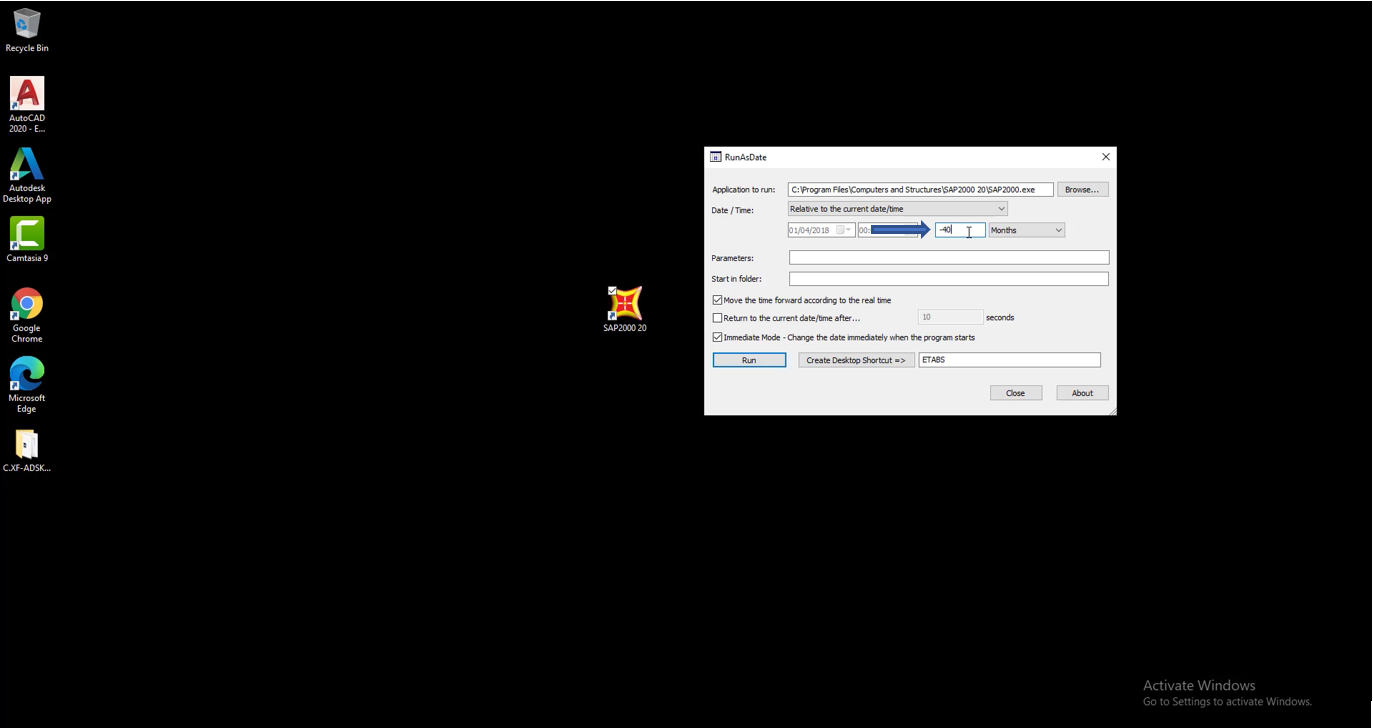
ومن ثم نقوم بالضغط علي Run
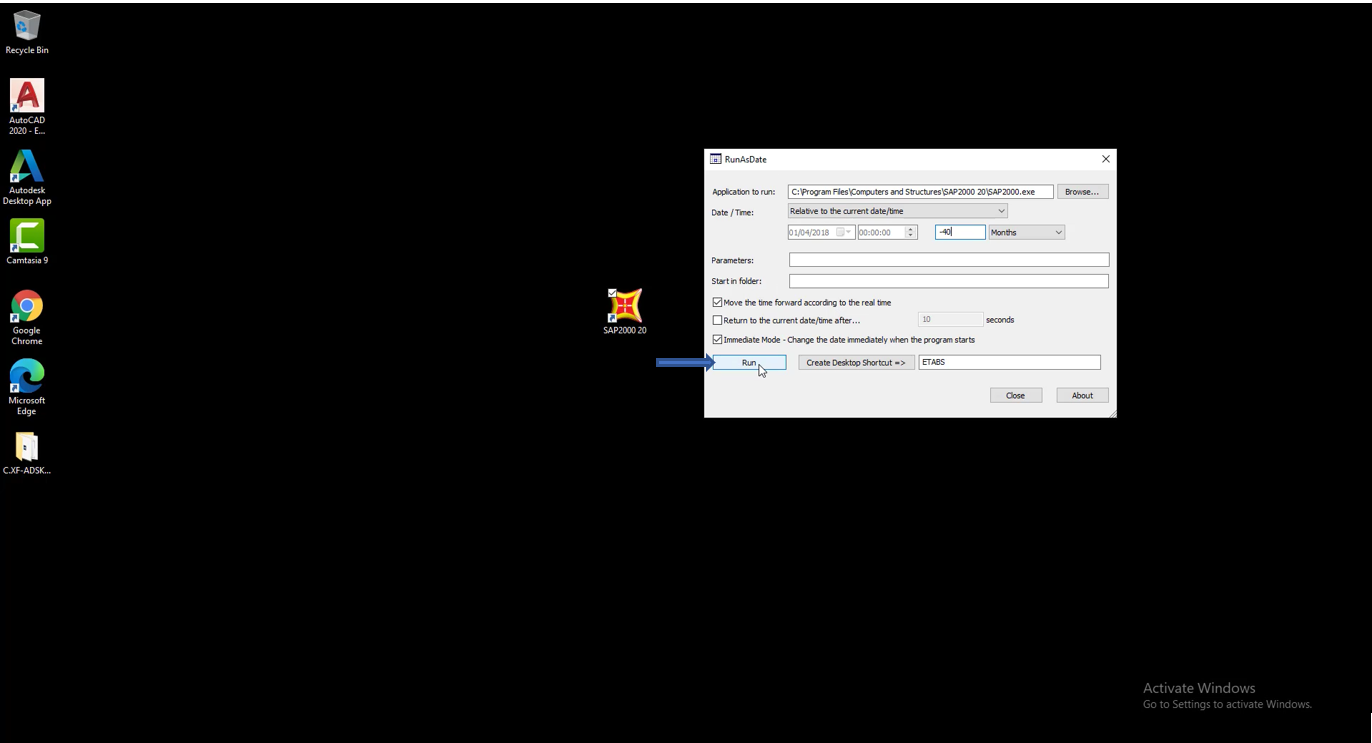
ثم نقوم بإغلاق النافذة المفتوحة
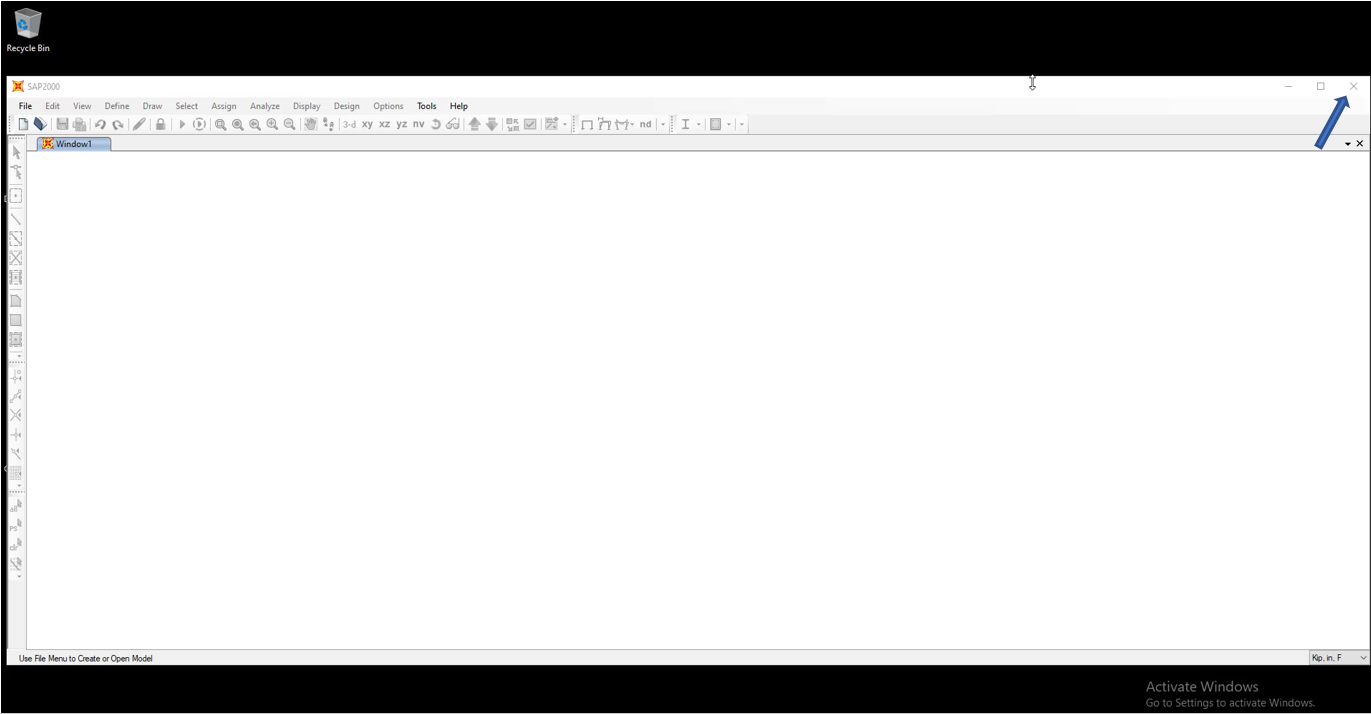
نقوم بعد ذلك بكتابة Sap 2000 20 في المربع المشار اليه في الصورة بعد مسح ايقونة البرنامج الموجودة علي سطح المكتب
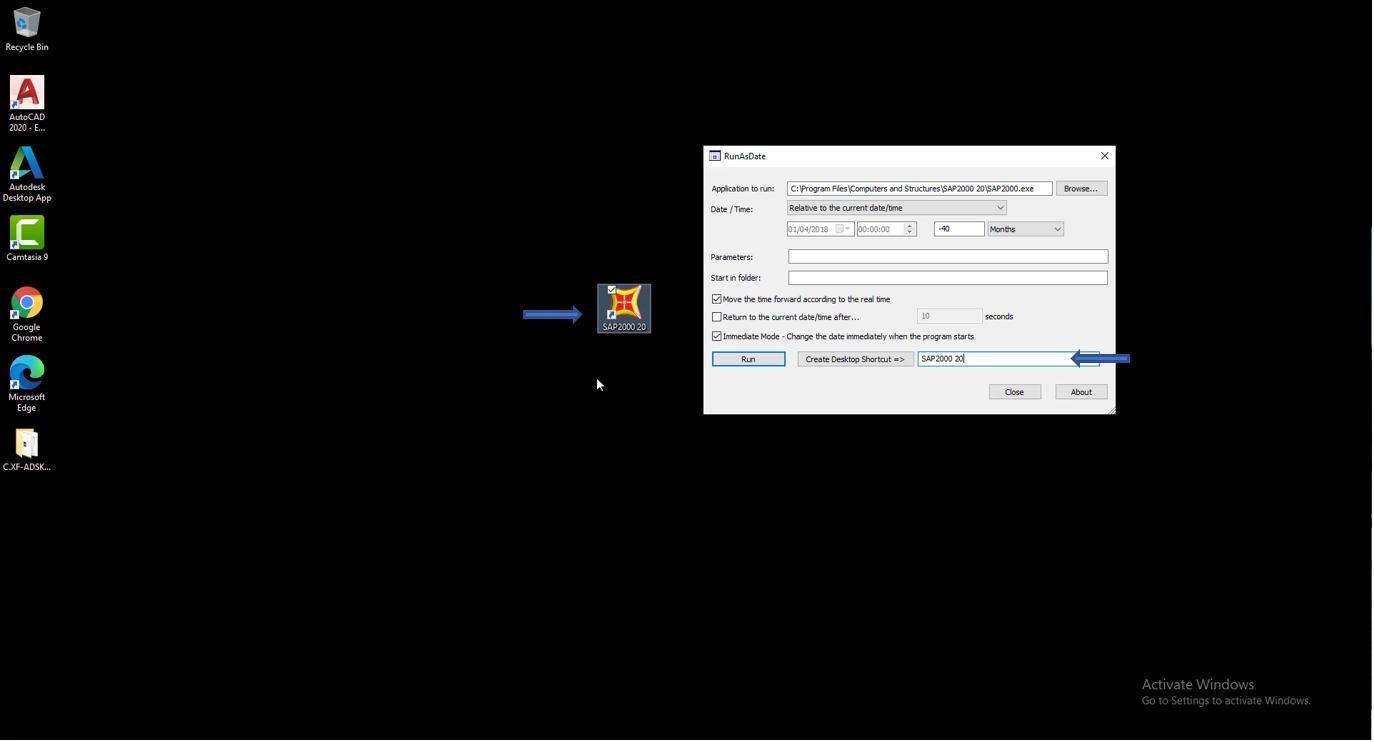
بعد ذلك نقوم بالضغط علي الزر الموضح بالشكل Create shortcut
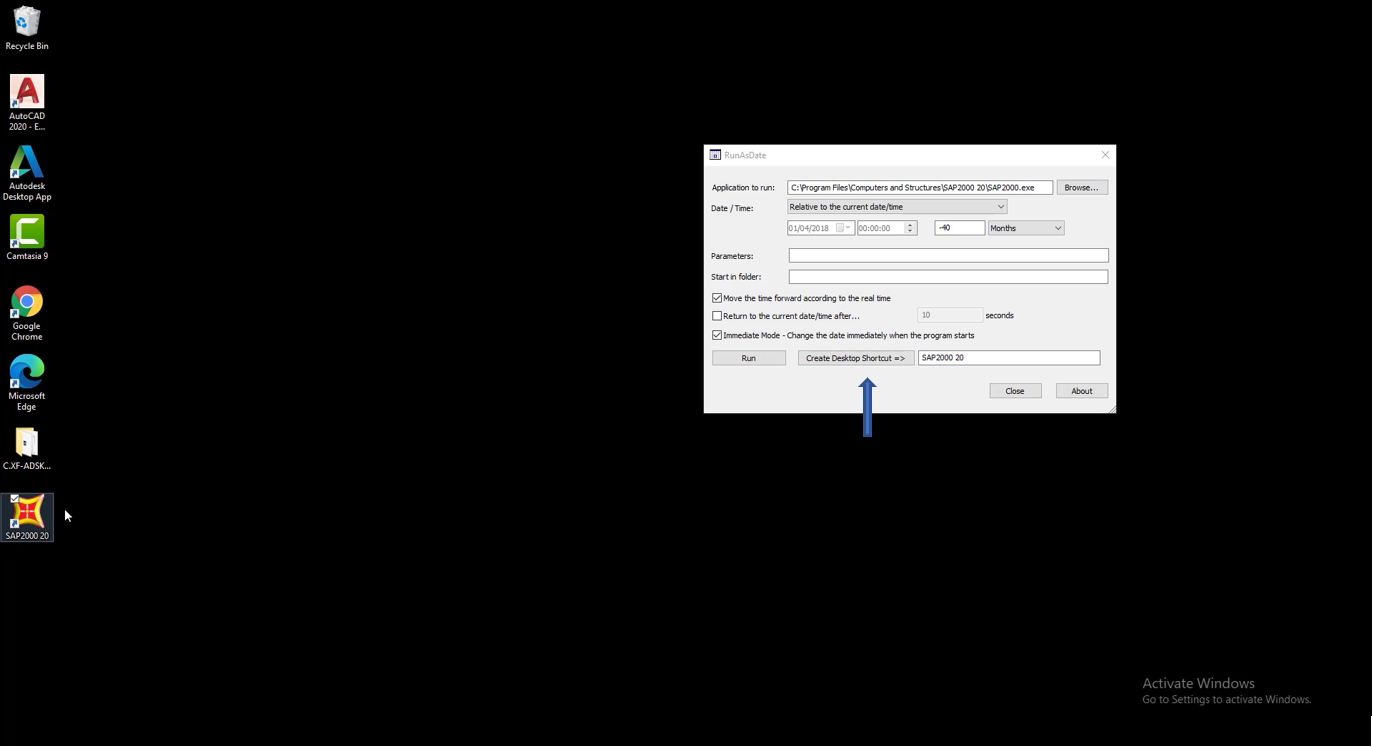
و بذلك تكون قد اكتملت عملية التثبيت و البرنامج جاهز للاستخدام كما هو موضح
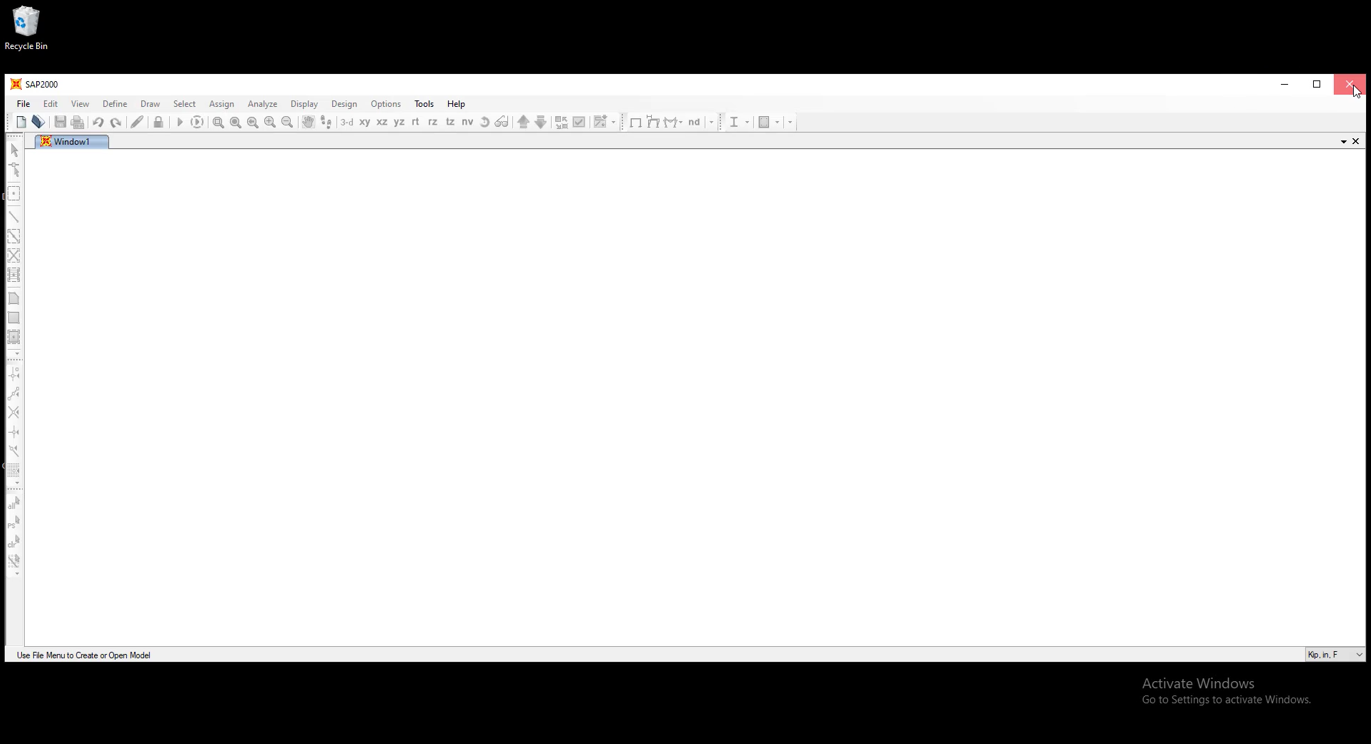
للاطلاع علي محتوي باقة التصميم الإنشائي الخرساني والتي تقدمها شركة أركان يرجى الضغط علي هذا اللينك للذهاب مباشرة .
وللإطلاع على محتوى دورة برنامج ال SAP والمقدمة من شركة أركان يرجى الضغط على هذا اللينك .
أو زيارة موقعنا lms.engosoft.com
سوف تجدو ما يسركم ... 😊
